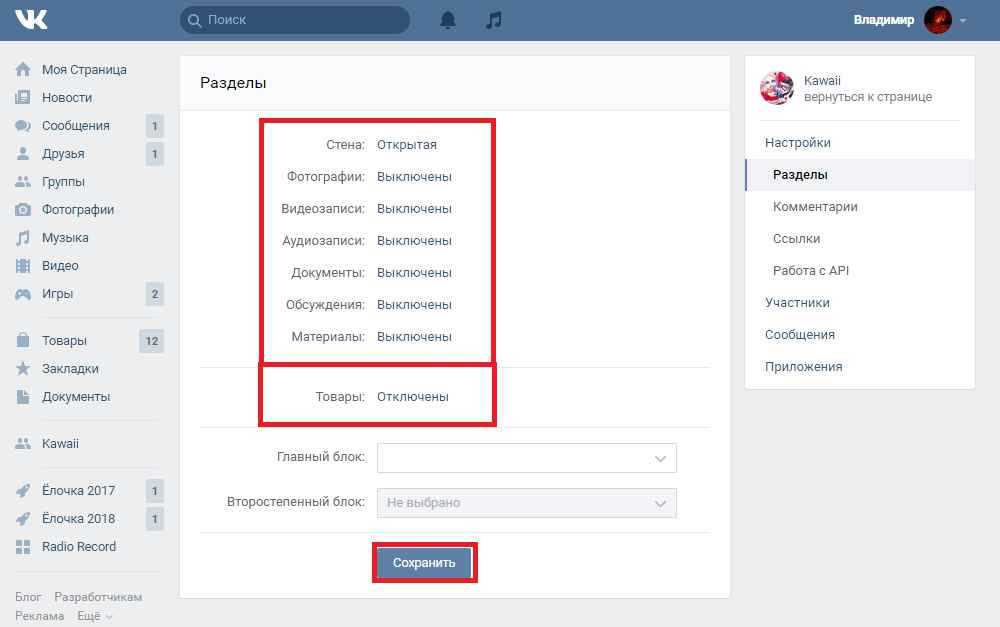Управление группами в Azure Active Directory — Microsoft Entra
- Статья
- Чтение занимает 6 мин
Группы Azure Active Directory (Azure AD) используются для управления пользователями, которым требуются одинаковые права доступа и разрешения на ресурсы, такие как потенциально ограниченные приложения и службы. Вместо добавления специальных разрешений отдельным пользователям будет создана группа, которая применяет специальные разрешения ко всем членам этой группы.
В этой статье рассматриваются основные сценарии групп, в которых одна группа добавляется в один ресурс, а пользователи добавляются в эту группу в качестве членов. Более сложные сценарии, включая динамическое членство и создание правил, описываются в документации по управлению пользователями Azure Active Directory.
Более сложные сценарии, включая динамическое членство и создание правил, описываются в документации по управлению пользователями Azure Active Directory.
Перед добавлением групп и членов изучите статью Сведения о группах и правах доступа в Azure Active Directory, которая поможет вам решить, какие варианты следует использовать при создании группы.
Создание простой группы и добавление участников
Вы можете создать базовую группу и добавить членов одновременно с помощью портала Azure Active Directory (Azure AD). Роли Azure AD, которые могут управлять группами, включают следующие: администратор групп, администратор пользователей, администратор привилегированных ролей и глобальный администратор. Просмотрите соответствующие роли Azure AD для управления группами.
Чтобы создать простую группу и добавить членов, сделайте следующее:
Войдите на портал Azure.
Выберите Azure Active Directory>Группы
>Создать группу.
Выберите тип группы. Дополнительные сведения о типах групп см. в статье Сведения о группах и правах доступа в Azure Active Directory.
- Выбор типа группы Microsoft 365 включает параметр Адрес электронной почты группы.
Укажите имя группы. Выберите осмысленное имя группы, которое легко запомнить. Начнется процесс проверки для определения того, используется ли уже имя. Если имя уже используется, вам будет предложено изменить имя своей группы.
Адрес электронной почты группы: доступно только для типов групп Microsoft 365. Введите адрес электронной почты вручную или используйте адрес электронной почты, созданный на основе указанного имени группы.
Описание группы. Добавьте дополнительное описание группы.
Задайте для параметра Роли Azure AD могут быть назначены группе значение «Да», чтобы использовать эту группу для назначения ролей Azure AD членам.

- Этот параметр доступен только с лицензиями Premium P1 или P2.
- У вас должна быть роль администратора привилегированных ролей или глобального администратора.
- При включении этого параметра автоматически выбирается тип членства Назначенное.
- Возможность добавлять роли при создании группы добавляется в процесс.
- Подробнее о группах с возможностью назначения ролей.
Выберите значение в поле Тип членства. Дополнительные сведения о типах членства см. в статье Сведения о группах и правах доступа в Azure Active Directory.
При необходимости добавьте владельцев или членов. Членов и владельцев можно добавить после создания группы.
- Щелкните ссылку в разделе Владельцы или Члены, чтобы заполнить список всех пользователей в каталоге.
- Выберите пользователей из списка и нажмите кнопку Выбрать в нижней части окна.

Нажмите кнопку создания. Ваша группа создана и готова для управления другими параметрами.
Отключение отправки приветственного сообщения электронной почты для группы
Приветственное уведомление отправляется всем пользователям при добавлении в новую группу Microsoft 365 независимо от типа членства. Если изменяются любые атрибуты пользователя или устройства, все правила динамических групп в организации обрабатываются на предмет возможных изменений членства. После этого добавляемым пользователям также отправляются приветственные уведомления. Такое поведение можно отключить в Exchange PowerShell.
Добавление или удаление членов и владельцев
Членов и владельцев можно добавлять в существующие группы Azure AD и удалять их из них. Процесс одинаков для членов и владельцев. Для добавления и удаления членов и владельцев вам потребуется роль администратора групп или администратора пользователей.
Нужно одновременно добавить несколько членов? См. сведения о параметре пакетного добавления членов.
Добавьте членов или владельцев группы:
Войдите на портал Azure.
Откройте Azure Active Directory>Группы.
Выберите группу, которой будете управлять.
Выберите Члены или Владельцы.
Выберите + Добавить (членов или владельцев).
Прокрутите список или введите имя в поле поиска. Вы можете одновременно выбрать несколько имен. Когда вы будете готовы, нажмите кнопку Выбрать.
Страница Общие сведения о группе обновится, чтобы отобразить количество участников, добавленных в группу.
Удалите членов или владельцев группы:
Откройте Azure Active Directory>Группы.
Выберите группу, которой будете управлять.

Выберите Члены или Владельцы.
Установите флажок рядом с именем в списке и нажмите кнопку Удалить.
Изменение параметров группы
С помощью Azure AD можно удалить имя, описание или тип членства группы. Чтобы изменить параметры группы, вам потребуется роль администратора групп
или администратора пользователей.Чтобы изменить параметры группы, сделайте следующее:
Войдите на портал Azure.
Откройте Azure Active Directory>Группы. Откроется страница Группы — Все группы со списком активных групп.
Прокрутите список или введите имя группы в поле поиска. Выберите группу, которой будете управлять.
Выберите Свойства в боковом меню.
Измените Общие параметры по необходимости, например:
Имя группы.
 Измените существующее имя группы.
Измените существующее имя группы.Описание группы. Измените существующее описание группы.
Тип группы. Тип группы нельзя изменить после создания. Чтобы изменить
Тип членства. Измените тип членства. Если вы включили параметр Роли Azure AD можно назначить группе, изменить тип членства нельзя. Дополнительные сведения о доступных типах членства см. в статье Сведения о группах и правах доступа в Azure Active Directory.
Идентификатор объекта. Невозможно изменить идентификатор объекта, но можно скопировать его и использовать в командах PowerShell для группы. Дополнительные сведения об использовании командлетов PowerShell см. в статье Настройка параметров групп с помощью командлетов Azure Active Directory.
Добавление и удаление группы в другой группе
Существующую группу безопасности можно добавить в другую группу безопасности (вложение группы).
В настоящее время мы не поддерживаем:
- добавление группы в другую группу, синхронизированную с локальной службой Active Directory;
- Добавление групп безопасности в группы Microsoft 365.
- Добавление групп Microsoft 365 в группы безопасности или другие группы Microsoft 365.
- назначение приложений вложенным группам;
- применение лицензий ко вложенным группам.
- добавление групп рассылки в сценарии вложенности;
- добавление групп безопасности в качестве элементов групп безопасности с поддержкой электронной почты.
- Добавление групп в качестве членов группы с возможностью назначения ролей.
Добавление группы в другую группу
Войдите на портал Azure.

Откройте Azure Active Directory>Группы.
На странице Группы — Все группы найдите и выберите группу, которая будет участником другой группы.
Примечание
Одним действием группу можно добавить только в одну другую группу. Подстановочные знаки не поддерживаются в поле поиска Выбор группы.
На странице «Обзор» группы выберите Членство в группах в боковом меню.
Выберите + Добавить членства.
Найдите группу, в которую хотите добавить свою группу, и нажмите кнопку Выбрать.
В этом упражнении мы добавляем группу «Политика управления мобильными устройствами — Запад» в группу «Политика управления мобильными устройствами — Все организации», поэтому «Политика управления мобильными устройствами — Запад» наследует все свойства и конфигурации группы «Политика управления мобильными устройствами — Все организации».

Теперь вы можете просмотреть страницу «Политика управления мобильными устройствами — Запад — Членства в группах», чтобы просмотреть связи между группой и членами.
Чтобы подробнее изучить связь между группой и членом, выберите имя родительской группы («Политика управления мобильными устройствами — Все организации») и просмотрите страницу «Политика управления мобильными устройствами — Запад».
Удаление группы из другой группы
Вы можете удалить существующую группу безопасности из другой группы безопасности; но при удалении группы также удаляются все унаследованные атрибуты и свойства для ее членов.
На странице Группы — Все группы найдите и выберите группу, которую требуется удалить из членов другой группы.
На странице «Обзор» группы выберите Членство в группах.
Выберите родительскую группу на странице Членство в группах.
Щелкните Удалить.

В этом упражнении мы теперь удалим группу «Политика управления мобильными устройствами — Запад» из группы «Политика управления мобильными устройствами — Все организации».
Удаление группы
Удаление группы Azure AD может потребоваться по разным причинам. Вот наиболее распространенные из них:
Выбран неправильный параметр Тип группы.
По ошибке создан дубликат группы.
Группа больше не нужна.
Чтобы удалить группу, вам потребуется роль администратора групп или администратора пользователей.
Войдите на портал Azure.
Откройте Azure Active Directory>Группы.
Найдите и выберите группу для удаления.
Выберите команду Удалить.
Группа будет удалена из вашего клиента Azure Active Directory.
Дальнейшие действия
Сведения о группах и назначении им прав доступа
Управление группами с помощью команд PowerShell
Управление динамическими правилами для пользователей в группе
Сценарии, ограничения и известные проблемы при использовании групп для управления лицензированием в Azure Active Directory
Связывание подписки Azure с Azure Active Directory или добавление ее в службу
Как удалить человека из группы в ВКонтакте
В этой статье: показать
Как удалить человека из группы в ВК на компьютере
В первую очередь нужно помнить о том, что удалить участника из группы ВКонтакте может только ее создатель или человек, назначенный администратором. Кроме того, участник может сам покинуть надоевшее сообщество. После исключения человека из группы, он автоматически теряет все привилегии. Это не касается создателей, которые могут свободно выходить из своего сообщества и так же свободно возвращаться обратно с сохранением всех своих прав.
Кроме того, участник может сам покинуть надоевшее сообщество. После исключения человека из группы, он автоматически теряет все привилегии. Это не касается создателей, которые могут свободно выходить из своего сообщества и так же свободно возвращаться обратно с сохранением всех своих прав.
Удаление людей из групп на разных устройствах и операционных системах выполняется по-своему. В компьютерной версии ВК это происходит следующим образом:
- После входа в приложение с левой стороны откроется главное меню. Найти вкладку «Группы» и войти в нее. На открывшейся странице найти сообщество, откуда будут удаляться люди.
- После входа на главную страницу паблика, будет видна информация в виде надписи «Вы состоите в группе». Справа от нее расположены три горизонтальные точки, на которые надо нажать.
- Откроется меню, где нужно кликнуть по строке «Управление сообществом».
- Посредством навигационного меню выполнить переход на страницу со списком участников. Нужного человека можно отыскать вручную или через поисковую строку.

- Справа от пользователя находится кнопка «Удалить из сообщества», по которой нужно кликнуть.
- После удаления, человек может быть восстановлен в группе. Для этого нужно сделать клик по ссылке «Восстановить».
- Окончательное удаление пользователя наступает после перезагрузки страницы.
Данный способ, который использует полная версия сайта, подходит для обычных участников сообщества, не имеющих каких-либо прав и привилегий. Но, как же в таких случаях поступить с руководителями? Придется совершить некоторые дополнительные действия:
- Выполнить переход в раздел «Управление сообществом» и сделать клик по строке «Руководители».
- Откроется список, где требуется найти пользователя, назначенного к исключению.
- Справа от имени находится кнопка «Разжаловать». По ней нужно кликнуть и подтвердить действие во всплывающем окне.
- После превращения руководителя в обычного участника, он может быть удален из группы обычным порядком – нажатием кнопки «Удалить из сообщества».

Как удалить человека из сообщества в мобильном приложении ВК
На мобильных устройствах точно так же приходится очищать группы в приложении ВК. Здесь нет существенных отличий от полной версии, но некоторые разделы и вкладки могут располагаться по-другому. Но, в целом, весь алгоритм действий полностью совпадает:
- Войти в мобильное приложение, авторизоваться и с левой стороны кликнуть в меню по разделу «Группы».
- Будет выполнен переход на главную страницу сообщества. Справа вверху расположена кнопка-шестеренка. После нажатия на нее откроется список действий, где нужно войти в пункт «Управление сообществом».
- В открывшемся списке кликнуть по строке «Участники» и открыть список.
- Найти человека, которого нужно удалить, и нажать на иконку с тремя точками, расположенную напротив имени.
- Откроется короткое меню, где нужно выбрать «Удалить из сообщества». Во всплывающем окошке нужно подтвердить выбранное действие. После этого, группа сразу же очистится от ненужного человека, поскольку в мобильном приложении обновление страницы происходит автоматически.

Как удалить всех участников из группы ВКонтакте сразу
Иногда возникает ситуация, когда требуется удалить всех участников группы по тем или иным причинам. Средствами самого приложения это можно сделать, если их количество составляет более 10 тысяч. Во всех остальных случаях приходится удалять вручную или с помощью специальной утилиты.
В компьютерной версии ВК очистка выполняется следующим образом:
- Войти на главную страницу и далее через меню зайти в «Группы» и найти нужное сообщество.
- Справа вверху возле слов «Вы состоите в группе» находится кнопка «Управление». На нее надо нажать.
- Откроется меню управления, где нужно выбрать «Участники» и войти в эту вкладку.
- Найти нужного человека и нажать кнопку «Удалить из сообщества». Такую же операцию нужно провести со всеми остальными пользователями до тех пор, пока вся группа не будет очищена.
Удаление всех участников группы с помощью утилиты
С помощью утилиты VKPeoplesRemover можно полностью удалить всех участников группы в автоматическом режиме. По сути, она является кликером со встроенным браузером. Авторизация происходит за счет учетных данных ВК. Достаточно ввести ссылку на сообщество в специальное поле, и начнется удаление. Процедура будет продолжаться до тех пор, пока список участников не очистится полностью.
По сути, она является кликером со встроенным браузером. Авторизация происходит за счет учетных данных ВК. Достаточно ввести ссылку на сообщество в специальное поле, и начнется удаление. Процедура будет продолжаться до тех пор, пока список участников не очистится полностью.
Существую и другие полезные утилиты для очистки групп ВКонтакте. Одна из них – Olike – совершенно безопасна и не представляет угрозы личной информации. Перед началом работы нужно дать все необходимые разрешения.
Как удалить собачек из группы ВКонтакте
Собачками в соцсети ВК называются неактивные пользователи, заблокированные системой. Скорее всего, они были в свое время накручены искусственным путем, чтобы поднять рейтинг и посещаемость группы. Через определенный период они подверглись блокировке, и на месте фото у каждого из них появилось изображение собачки.
Избавиться от таких людей можно разными способами. Самый простой – это ручная очистка:
- В своей группе перейти в раздел «Управление сообществом».

- Открыть меню и выбрать пункт «Участники».
- Пролистать список и найти всех заблокированных пользователей.
- Напротив каждого из них кликнуть надпись «Удалить из сообщества».
Гораздо быстрее удаление выполняется с помощью утилиты Olike, которая упоминалась выше. Ее работа осуществляется по следующей схеме:
- Выполнить вход в сервис через кнопку «Войти».
- С левой стороны в меню кликнуть «Мои профили» и нажать клавишу «Подключить».
- В окне появляется запрос доступа к аккаунту. Нужно дать разрешение, чтобы сервис мог обрабатывать любые группы.
- Из строки браузера скопировать код сообщества.
- И вставить его в окно утилиты. Нажать кнопку «ОК»
- С левой стороны в меню нажать на строку «Удаление собак из групп» и выбрать нужное сообщество из списка справа.
- Начнется сканирование в автоматическом режиме, после чего все заблокированные пользователи будут удалены. При необходимости, эту процедуру можно повторить несколько раз.

Видеоинструкция
Как удалить все фотографии из группы WhatsApp на Android и iPhone
Недавно WhatsApp представил функции конфиденциальности для групп, где вы можете изменить, кто может добавлять вас в группы. Благодаря этому вы не будете получать ненужные сообщения, особенно картинки с добрым утром. Группы WhatsApp являются домом для нежелательных медиафайлов, которые занимают место на наших телефонах. Здесь вы узнаете, как удалить все медиафайлы из группы WhatsApp.
Оглавление
1. Удалите все медиафайлы WhatsApp с помощью управления хранилищем.
Удалить фотографии WhatsApp из опции «Управление хранилищем» на Android
Удалить фотографии WhatsApp из параметра «Управление хранилищем» на iPhone
2.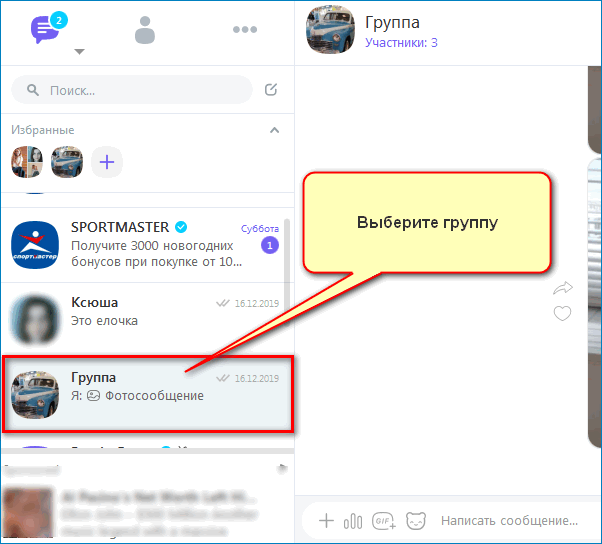 Удалите все медиафайлы WhatsApp с помощью Clear Group Chat.
Удалите все медиафайлы WhatsApp с помощью Clear Group Chat.
Удалить все групповые фотографии из чата на Android
Удалить все групповые фотографии из чата на iPhone
3. Удалите WhatsApp Media, выбрав фотографии
Удалены выбранные фотографии в группе WhatsApp на Android
Удалены выбранные фотографии в группе WhatsApp на iPhone
4. Удалить фотографии из всех групп WhatsApp (только для Android)
Как остановить автоматическую загрузку изображений WhatsApp на Android и iPhone
Остановить автоматическую загрузку изображений на Android
Остановить автоматическую загрузку изображений на iPhone
Бонус: как удалить фотографии из группы WhatsApp для всех
Сохраняйте спокойствие и чистоту в WhatsApp
Вам не нужно вручную удалять каждое изображение из группы в WhatsApp. WhatsApp предоставляет достаточно возможностей для массового удаления медиафайлов. Вы также можете запретить автоматическую загрузку медиафайлов на телефон. Это избавит вас от необходимости регулярно очищать носитель WhatsApp.
Давайте проверим четыре способа удаления всех изображений из групп WhatsApp на Android и iPhone. Вы также узнаете, как остановить автоматическую загрузку изображений.
1. Удалите все медиафайлы WhatsApp с помощью управления хранилищем.
WhatsApp предлагает специальную опцию для просмотра памяти, занимаемой каждым чатом. Чат может быть индивидуальным или групповым. Вот как использовать эту опцию для удаления бесполезных медиафайлов из группы.
Удалить фотографии WhatsApp из опции «Управление хранилищем» на Android
Вот шаги:
Примечание: Удаление мультимедийных файлов с помощью этого метода также приведет к их удалению из галереи вашего телефона.
Шаг 1: Откройте WhatsApp на своем телефоне и коснитесь трехточечного значка вверху. Выберите Настройки.
Шаг 2: перейдите в раздел Использование данных и хранилища.
Шаг 3: Нажмите «Использование хранилища». Позвольте WhatsApp рассчитать использование хранилища для каждого чата.
Позвольте WhatsApp рассчитать использование хранилища для каждого чата.
Шаг 4: Найдите группу, чьи медиафайлы вы хотите удалить. Вы даже можете использовать поиск вверху, чтобы найти конкретный чат. Затем нажмите на название группы.
Шаг 5: WhatsApp покажет вам информацию о хранилище для группы. Нажмите «Освободить место» внизу.
Шаг 6: по умолчанию WhatsApp выберет все категории, занимающие память. Снимите флажки с категорий, которые вы не хотите удалять. То есть оставьте выбранными только фотографии. Если вы хотите удалить видео, GIF-файлы или аудиосообщения, выберите их тоже.
Шаг 7: Нажмите на опцию «Удалить элементы», представленную внизу. Появится подтверждающее сообщение. Нажмите «Очистить сообщения».
Удалить фотографии WhatsApp из параметра «Управление хранилищем» на iPhone
Шаг 1: Откройте WhatsApp и нажмите «Настройки» внизу.
Шаг 2: Нажмите «Использование данных и хранилища», а затем «Использование хранилища» на следующем экране.
Шаг 3: Найдите группу, фотографии которой вы хотите удалить массово. Нажмите на нее.
Шаг 4: Прокрутите вниз в хранилище этой группы и нажмите «Управление».
Шаг 5: Выберите элементы, которые вы хотите удалить, такие как фотографии, видео и GIF-файлы. Нажмите «Очистить» внизу. Подтвердите свое решение во всплывающем окне.
Примечание: Удаление фотографий с помощью этого метода не приведет к их удалению из фотопленки, если вы их сохранили. Он будет удален только из WhatsApp.
2. Удалите все медиафайлы WhatsApp с помощью Clear Group Chat.
Вышеупомянутый метод позволяет вам выбрать элементы, которые вы хотите удалить из группы. Если вам удобно очищать весь групповой чат, это приведет к удалению всех медиафайлов из этой конкретной группы. Это будет очищено от группы, включая изображения, видео, GIF-файлы, голосовые заметки и многое другое.
Это будет очищено от группы, включая изображения, видео, GIF-файлы, голосовые заметки и многое другое.
Примечание: Группа не будет удалена с помощью функции «Очистить чат», и вы будете удалены из группы.
Удалить все групповые фотографии из чата на Android
Шаг 1: Откройте групповой чат, медиафайлы которого вы хотите удалить.
Шаг 2: Нажмите на значок с тремя точками вверху и выберите «Еще» в меню.
Шаг 3: Выберите Очистить чат. Появится подтверждающее сообщение. Установите флажок рядом с параметром «Удалить медиафайлы в этом чате». Затем нажмите кнопку «Очистить».
Удалить все групповые фотографии из чата на iPhone
Шаг 1: Откройте групповой чат. Нажмите на название группы вверху.
Шаг 2: Прокрутите вниз экран информации о группе. Нажмите «Очистить чат». Нажмите «Удалить все сообщения» в окне подтверждения.
3. Удалите WhatsApp Media, выбрав фотографии
Если вы хотите удалить несколько избранных фотографий только из группы, вы также можете это сделать.
Удалены выбранные фотографии в группе WhatsApp на Android
Шаг 1: откройте группу и нажмите на название группы вверху.
Шаг 2: Нажмите «Медиа» на экране информации о группе. Кроме того, вы можете нажать на трехточечный значок в группе и выбрать «Групповые медиа».
Шаг 3: Нажмите и удерживайте (нажмите и удерживайте) одну из фотографий, которую хотите удалить. После того, как он выбран, выберите все фотографии, которые вы хотите удалить. Затем нажмите значок удаления вверху.
Удалены выбранные фотографии в группе WhatsApp на iPhone
Шаг 1: Запустите групповой чат и коснитесь имени группы.
Шаг 2: нажмите «Медиа», «Ссылка» и «Документы».
Шаг 3: Нажмите «Выбрать» вверху. Затем нажмите на фотографии, которые вы хотите удалить. Выбранные фотографии будут отмечены синей галочкой.
Затем нажмите на фотографии, которые вы хотите удалить. Выбранные фотографии будут отмечены синей галочкой.
Подсказка: Выберите одну фотографию и, удерживая палец на фотографии, проведите пальцем по фотографиям, которые вы хотите выбрать.
Шаг 4: Нажмите на значок удаления внизу, чтобы удалить их из группы.
4. Удалить фотографии из всех групп WhatsApp (только для Android)
Если вы заинтересованы в удалении всех медиафайлов из WhatsApp, вы должны следовать этому методу. Он удалит медиафайлы из всех чатов (как индивидуальных, так и групповых), доступных в вашем WhatsApp. Для этого метода вам понадобится файловый менеджер.
Для этого выполните следующие действия:
Шаг 1: откройте файловый менеджер или файловый менеджер на телефоне Android. Вы можете загрузить сторонний файловый менеджер, например Solid File Explorer, или использовать встроенный.
Шаг 2: Перейдите в папку WhatsApp.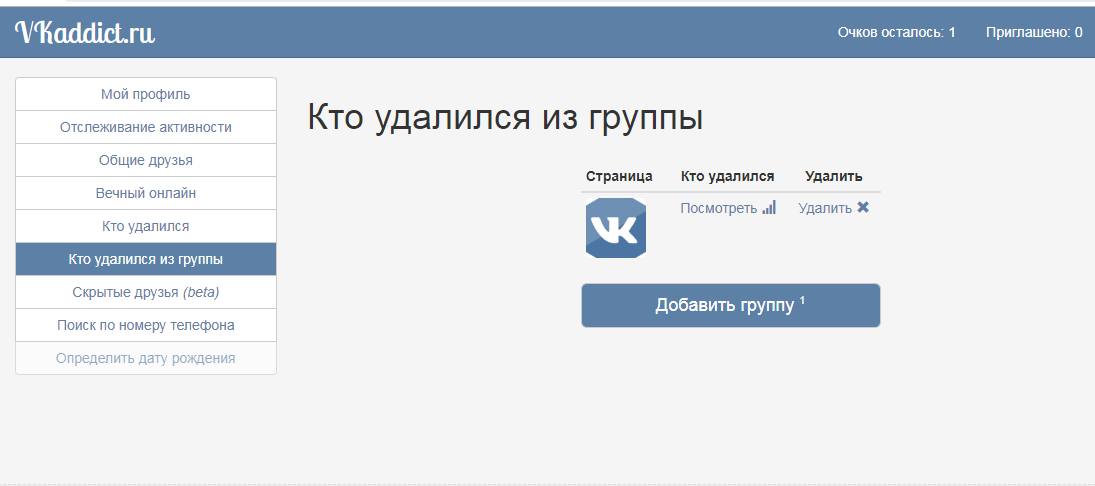 Он будет присутствовать во внутренней памяти.
Он будет присутствовать во внутренней памяти.
Шаг 3: Нажмите «Медиа», а затем «Изображения WhatsApp».
Шаг 4: Выберите все изображения, а затем удалите их.
Вы можете использовать этот метод для удаления видео, GIF-файлов и документов.
Примечание: Этот метод удалит изображения из всех чатов WhatsApp, включая группы и отдельные темы.
Как остановить автоматическую загрузку изображений WhatsApp на Android и iPhone
Вот как это сделать.
Остановить автоматическую загрузку изображений на Android
Шаг 1: Запустите WhatsApp и нажмите на значок с тремя точками. Выберите Настройки.
Шаг 2: Перейдите к Дата и использование хранилища.
Шаг 3: вы получите три разных варианта автоматической загрузки мультимедиа: мобильные данные, Wi-Fi и роуминг. Если вы не хотите ничего загружать автоматически, снимите флажки в соответствующей категории.
Остановить автоматическую загрузку изображений на iPhone
Шаг 1: Запустите WhatsApp и перейдите в «Настройки».
Шаг 2: Нажмите «Использование данных и хранилища».
Шаг 3: изменение настроек автоматической загрузки мультимедиа для фотографий, аудио, видео и документов. Чтобы остановить автоматическую загрузку, оставьте ее выключенной.
Бонус: как удалить фотографии из группы WhatsApp для всех
Во всех вышеперечисленных способах фотографии удалялись только с вашего телефона, а не с других участников группы. Если вы хотите удалить фотографии для всех, вам придется использовать функцию отмены отправки в WhatsApp — удалить для всех.
Вы должны будете использовать эту функцию в течение часа после отправки изображения в группу. Это не будет работать для медиафайлов старше часа. После удаления он будет удален из WhatsApp каждого члена группы. Они увидят текст «Это сообщение было удалено» вместо медиафайла.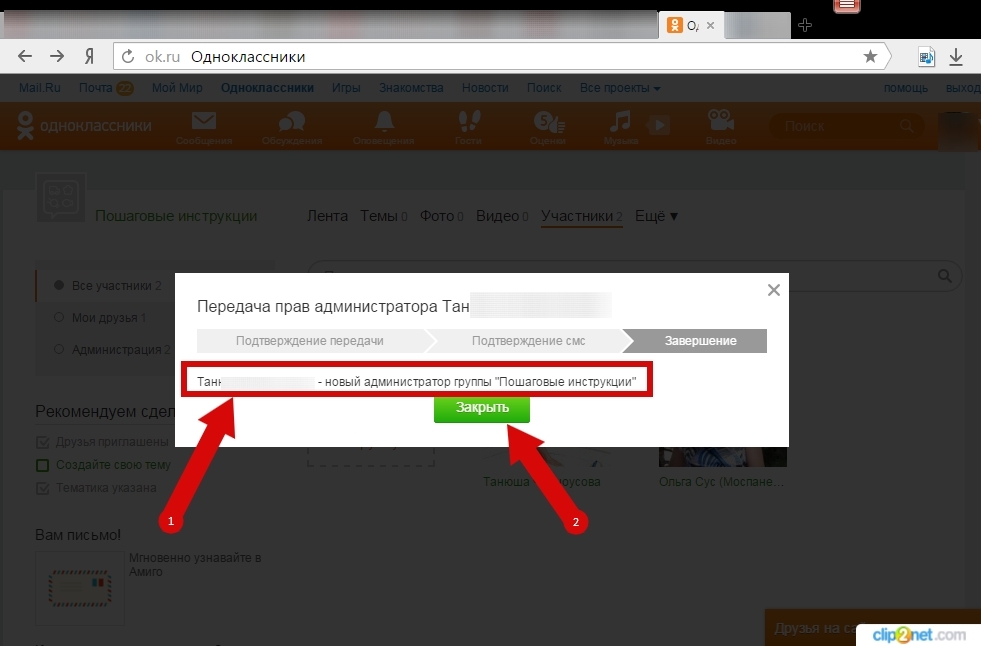 Удалить его может только тот, кто поделился медиафайлом. Ни администратор группы, ни другие участники группы не могут удалить медиафайл для других.
Удалить его может только тот, кто поделился медиафайлом. Ни администратор группы, ни другие участники группы не могут удалить медиафайл для других.
Чтобы использовать эту функцию на Android, нажмите и удерживайте фотографию в групповом чате. Затем нажмите значок удаления и выберите «Удалить для всех».
На iPhone нажмите и удерживайте фотографию, затем выберите «Еще», а затем «Удалить».
Затем нажмите значок удаления в левом нижнем углу. Выберите Удалить для всех.
Сохраняйте спокойствие и чистоту в WhatsApp
Рекомендуется регулярно очищать медиафайлы WhatsApp, особенно если вы состоите во многих группах WhatsApp. Мы также предлагаем отключить функцию автоматической загрузки изображений и видео, как показано выше. Делая это, вы получаете возможность выбирать фотографии или видео, которые хотите загрузить.
Следующий: Вы случайно удалили изображение из WhatsApp? Вот отличное руководство, которое поможет вам научиться восстанавливать удаленные изображения из WhatsApp.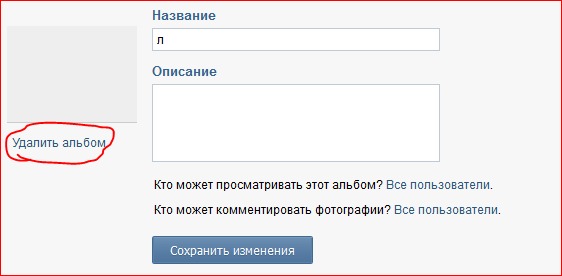
Как быстро удалить всех людей из группы вк
Главная » Вк » Как быстро удалить всех людей из группы вк
Как удалить участника из группы Вконтакте
В процессе администрирования группы очень часто возникает необходимость удалить какого-то участника или группу участников. Функционал самой крупной социальной сети СНГ позволяет сделать это достаточно быстро и легко.
- Чтобы удалить участника, необходимо зайти на страницу группы и войти в меню «Управление сообществом».
- После этого мы попадаем на страницу управления нашей группой. Следующим этапом нужно войти во вкладку «Участники», где мы будем искать того, кого необходимо удалить.
- В верхней части страницы вы обнаружите строку поиска, куда необходимо ввести имя нашего участника, которого нам необходимо удалить.
- Как видно, система легко ищет нужного нам человека. Если вдруг вы не помните ни имени, ни фамилии человека, которого нужно исключить из группы, то вы можете использовать специальные фильтры, расположенные справа.

- Для удаление человека из сообщества нужно нажать на соответствующую кнопку справа от его изображения в списке участников группы.
- После нажатия на эту кнопку пользователь автоматически покидает группу. Помните: если вдруг вы удалили не того человека – вы можете в этот же момент вернуть его обратно в группу. Для этого нужно нажать кнопку «Восстановить». После этого выбранный вами человек вернется в состав участников группы.
- Если же вы удалили участника группы, а после решили восстановить его, — пригласите человека в группу личным сообщением. Объясните, что случайно удалили его в процессе администрирования. Помните, что удалить участника легко, а набрать заново лояльную аудиторию пользователей непросто.
Будьте благоразумны, принимая решение исключить человека из вашего сообщества. Не удаляйте нормальных людей, а только собачек и злостных нарушителей.
А вы знаете, как удалить группу в вконтакте?
Все привет! Ребят, сегодня я решила написать о том как удалить сообщество в вконтакте! Возможно вы уже знаете как это сделать, но многие мне все еще задают такие вопросы. Да, что там, я сама когда-то задавалась таким вопросом, так как кнопки “удалить” в админке группы ВК нет!
Да, что там, я сама когда-то задавалась таким вопросом, так как кнопки “удалить” в админке группы ВК нет!
Так как же провернуть эту операцию? Самый простой способ — это исключить всех участников из группы… Сейчас покажу все в деталях!
Открываем не угодившую нам страничку и заходим в список участников:
На появившейся странице выбираем вкладку “участники” и удаляем их из группы с помощью соответствующей кнопки:
Стоит отметить, что себя надо удалять в последнюю очередь, поскольку в противном случае вы не сможете осуществлять никаких действий, а группа останется активной. После того, как лист участников будет очищен, просто отпишитесь от группы (появится вот такое всплывающее окошко:
Если вы вернетесь на главную станицу вашего сообщества, то заметите, что вы до сих пор являетесь ее администратором.
Однако, вернемся на страничку в контакте и увидим, что группа исчезла из списка «Мои группы». Дело сделано!
Но такой способ прост только на первый взгляд. Что если подписчиков не пара десятков, а несколько тысяч? Удалить каждого невозможно просто физически! В этом случае нам поможет еще один вариант.
Что если подписчиков не пара десятков, а несколько тысяч? Удалить каждого невозможно просто физически! В этом случае нам поможет еще один вариант.
Итак, что бы удалить свою группу в контакте сделайте следующее — измените название своего сообщества на “Удалите мою группу, пожалуйста!”. Как правило администраторы замечают это в течение недели и блокируют. Обратите внимание, если на вопрос “как удалить сообщество в вконтакте“ вам советуют поставить на аватар или вывесить на стену что-то, что запрещено правилами (насилие, порнография), но вместе с группой заблокируют и вашу собственную страницу, а это нам совершенно ни к чему!
Понятное дело, что знать всё о контакте невозможно, но избавляться от “пробелов” всегда полезно. Подписывайтесь на мою фрилку и вы будете знать не только как удалить группу в контакте, но и многие другие хитрости администрирования, ведь в контакте — это моя любимая социальная сеть!
П.С.: заглядывайте на мою страничку! Следите за мной, как я справляюсь с целями в игре!
С уважением и любовью, Марина Лазарева!
Похожие записи:
Как удалить собачек из группы ВКонтакте: 3 способа
Новые пользователи в социальной сети ВКонтакте регистрируются каждый день, но вместе с тем на регулярной основе люди уходят с сайта, удаляя или забрасывая свои аккаунты. Если аккаунт долго бездействует и у социальной сети появляется подозрение, что он «мертвый», через некоторое время он может быть заблокирован или удален, особенно при наличии жалоб на него. После удаления аккаунт ВКонтакте становится так называемой «собачкой», то есть на его аватаре устанавливается изображение фирменной грустной собаки, а вся информация о пользователе со страницы стирается. Такие «собачки» в группе ВКонтакте создают численность, но могут вызвать негатив со стороны пользователей, если их будет большое количество. В рамках данной статьи рассмотрим, как их удалить.
Если аккаунт долго бездействует и у социальной сети появляется подозрение, что он «мертвый», через некоторое время он может быть заблокирован или удален, особенно при наличии жалоб на него. После удаления аккаунт ВКонтакте становится так называемой «собачкой», то есть на его аватаре устанавливается изображение фирменной грустной собаки, а вся информация о пользователе со страницы стирается. Такие «собачки» в группе ВКонтакте создают численность, но могут вызвать негатив со стороны пользователей, если их будет большое количество. В рамках данной статьи рассмотрим, как их удалить.
Откуда берутся «собачки» в группе ВКонтакте
Как уже было отмечено выше, «собачки» представляют собой удаленные аккаунты. Чаще всего они появляются, если человек пользовался услугой по накрутке пользователей в группу ВКонтакте. Зачастую на ранних этапах существования сообщества накрутка является лучшим способом для старта и набора некоторой численности, к чему прибегают пользователи для развития своей группы.
Чаще всего они появляются, если человек пользовался услугой по накрутке пользователей в группу ВКонтакте. Зачастую на ранних этапах существования сообщества накрутка является лучшим способом для старта и набора некоторой численности, к чему прибегают пользователи для развития своей группы.
Обратите внимание: Во время накрутки к вам в группу чаще всего вступают пользователи со взломанных аккаунтов. Как правило, эти же аккаунты используются также для других групп, при этом не только для вступления в них, но и написания комментариев, репостов, различных способов продвижения услуги или товара. Именно поэтому аккаунты таких пользователей быстро превращаются в «собачек», после того как получат несколько жалоб за совершаемые действия.
Как узнать, сколько «собачек» находится в группе
Если у вас большая группа, сложно «на глаз» определить количество удаленных пользователей в ней. Есть специальный инструмент, который позволяет узнать, сколько заблокированных и удаленных пользователей состоит в сообществе.
Данное приложение называется «Поиск “мертвых” участников и подписчиков». Чтобы им воспользоваться, нужно быть администратором группы, в которой вы хотите провести проверку. Выберите в списке групп одну из тех, которую вы хотите проверить, а также установите точность (чем более точная проверка, тем дольше она длится). После этого нажмите «Сканировать», чтобы начать проверку группы.
Обратите внимание: В зависимости от численности группы, а также от выбранной точности, будет разниться время проверки. При обычной точности проверка группы на 150-200 тысяч человек займет около 5 минут.
По завершению проверки вы увидите подробный отчет, в котором указано, как много «мертвых» аккаунтов в группе. При этом можно увидеть разделение по удаленным и заблокированным пользователям. Кроме того, если нажать на число участников, которые отмечены «мертвыми», раскроется их полный список.
Как удалить «собачек» из группы ВКонтакте
Есть несколько способов удаления «собачек» из группы ВКонтакте. Рассмотрим в рамках данной статьи три варианта, каждый из которых имеет свои преимущества и недостатки.
Рассмотрим в рамках данной статьи три варианта, каждый из которых имеет свои преимущества и недостатки.
Ручное удаление заблокированных пользователей
Если пользователь удален, на его аватаре появляется «собачка». Соответственно, в списке участников группы его не составит труда найти. Значит, очистить группу от таких пользователей можно вручную.
Для этого достаточно открыть полный список участников группы и начать его постепенно листать вниз, нажимая на кнопку «Удалить из сообщества» около каждого пользователя, на аватаре которого стоит «собачка».
Преимущество данного метода – полный контроль. Вы видите каждого человека, которого удаляете, тогда как при двух других способах все отдается на откуп автоматике.
Есть и пара недостатков у такого способа. Первый – это продолжительность, чтобы удалить всех «собачек» из крупной группы придется потратить не один час. Второй недостаток – возможность случайного удаления пользователей, которые не являются «собачками». Зачастую люди себе на аватар ставят значок «собачки», но если перейти на их страницу – можно видеть, что она активная.
Зачастую люди себе на аватар ставят значок «собачки», но если перейти на их страницу – можно видеть, что она активная.
Автоматическое удаление «собачек» средствами ВКонтакте
Социальная сеть ВКонтакте понимает, что заблокированные пользователи не несут никакой пользы группе и предлагает от них избавиться при помощи собственного инструмента. Если вы под аккаунтом администратора группы зайдете в раздел «Статистика», в самом низу можно обнаружить кнопку «Очистить группу от ботов», а также примерный процент ботов в группе. Нажмите на эту кнопку, после чего запустится процесс очистки.
В зависимости от того, как много в группе пользователей и ботов, на удаление «собачек» потребуется разное время.
Плюс данного способа в его простоте и отсутствии в необходимости использования сторонних сервисов. Минус – это бесконтрольное удаление пользователей. По сути, у вас нет возможности посмотреть, кого именно социальная сеть ВКонтакте считает ботом, и далеко не всегда это «собачки». Кроме того, как показывает практика, даже после подобной зачистки в группе остаются «собачки», то есть эффективность метода довольно низка.
Кроме того, как показывает практика, даже после подобной зачистки в группе остаются «собачки», то есть эффективность метода довольно низка.
Автоматическое удаление «собачек» сторонними сервисами
Есть масса сторонних сервисов, которые позволяют удалять «собачек» из группы. В рамках данной статьи рассмотрим, как использовать известный сервис olike для этих целей.
Важно: Если вы используете сторонний сервис для выполнения данной процедуры, обязательно убедитесь, что это проверенный и надежный поставщик услуг. Кроме того, после удаления «собачек» не лишним будет сменить пароль от аккаунта администратора группы.
Чтобы удалить «собачек» через сервис olike, нужно выполнить следующие действия:
- Сначала зайдите в сервис и авторизуйтесь в нем, используя аккаунт администратора группы ВКонтакте, из которой вы планируете удалить «собачек»;
- Далее перейдите в раздел «Мои профили»;
- Нажмите «Подключиться» около информации о подключении ВКонтакте;
- Откроется окно, в котором нужно скопировать ссылку из адресной строки и вставить ее соответствующее поле на сайте;
- Далее перейдите в раздел «Удаление собак из группы» и выберите в списке группу, которую вы хотите очистить.

- Процесс очистки собак из группы стартует автоматически.
Преимущество подобного удаления «собак» из группы – автоматический процесс и качество работы. Недостатки в том, что нельзя контролировать, кого конкретно будет удалять сервис, а также процесс по очистке группы довольно продолжительный, особенно если в ней много участников.
(119 голос., средний: 4,68 из 5) Загрузка…Как легко и быстро удалить сразу все группы вконтакте двумя проверенными способами?
Автор: Дмитрий Костин
Опубликовано: 19 апреля 2016 в 13:16
Доброго всем времени суток, мои дорогие друзья и читатели. В своей статье про регистрацию во вконтакте я упомянул, что нахожусь там уже с 2007 года. Раньше там зависал постоянно, выкладывал фотки пачками, видео разные, общался со всеми подряд и конечно вступал во всеразличные группы.
Групп было много и все они были разные — как нормальные, которые я реально посещал (типа официальные группы моих любимых музыкальных коллективов, группа по игре на бас-гитаре, по созданию музыки и т. д.), так и ниочемные и ненужные (так чисто для понта, типа «клуб родившихся в 1986 году», «Клуб тех, кого бесит, что подподушник называют наволочкой», «Клуб Дмитриев», «Клуб студентов России» и т.д.).
д.), так и ниочемные и ненужные (так чисто для понта, типа «клуб родившихся в 1986 году», «Клуб тех, кого бесит, что подподушник называют наволочкой», «Клуб Дмитриев», «Клуб студентов России» и т.д.).
В итоге я вступал в разную хрень и у меня так набралось в районе 400 ненужных групп. Естественно они стали меня нервировать, так как я посещал от силы 5-7% сообществ, и чувствовал, как будто в куче мусора живу. В итоге я начал выходить из групп. Но для этого пришлось заходить в каждую группу по отдельности и нажимать кнопку выйти. Это очень нудно и долго. Тут-то мне и попался один классный способ как удалить все группы вконтакте сразу. Вам я его сейчас и поведаю.
Использование расширения
Самый простой для меня способ — это воспользоваться расширением для браузера. Я привык пользоваться Google Chrome, поэтому покажу на его примере. Но для других обозревателей существуют аналогичные плагины.
- Зайдите в браузер Гугл Хром и войдите «Настройку и управление» — «Дополнительные инструменты» — «Расширения».

- Установите расширение VKopt. Если вы не знаете как устанавливать расширения, то посмотрите как это делается на примере этой статьи. Там подробно расписан весь процесс.
- Теперь зайдите на свою страницу во вконтакте, ну и зайдите в меню «Группы». Теперь, благодаря данному расширению, у вас сверху всех ваших сообществ появилась новенькая ссылочка «Покинуть все». Вот ее-то нам и надо нажать.
- Нажали? Молодцы! Теперь посмотрите наличие групп у вас. Нашли? Нет? Ну что и требовалось сделать.
Ну а вообще вы можете сделать по-другому. Для этого вы можете на официальный сайт расширения VKopt и установить его для любого браузера. Ну а дальше по схеме. Всё просто)
Но давайте-ка мы посмотрим еще один способ, чтобы иметь план Б у себя в загашнике. Правильно я говорю?
Использование сторонней программы
Я конечно меньше люблю всякие программы, но в принципе эта вещь себя зарекомендовала и проблем с ней вроде не наблюдается, а главное что процесс проходит очень быстро Давайте посмотрим.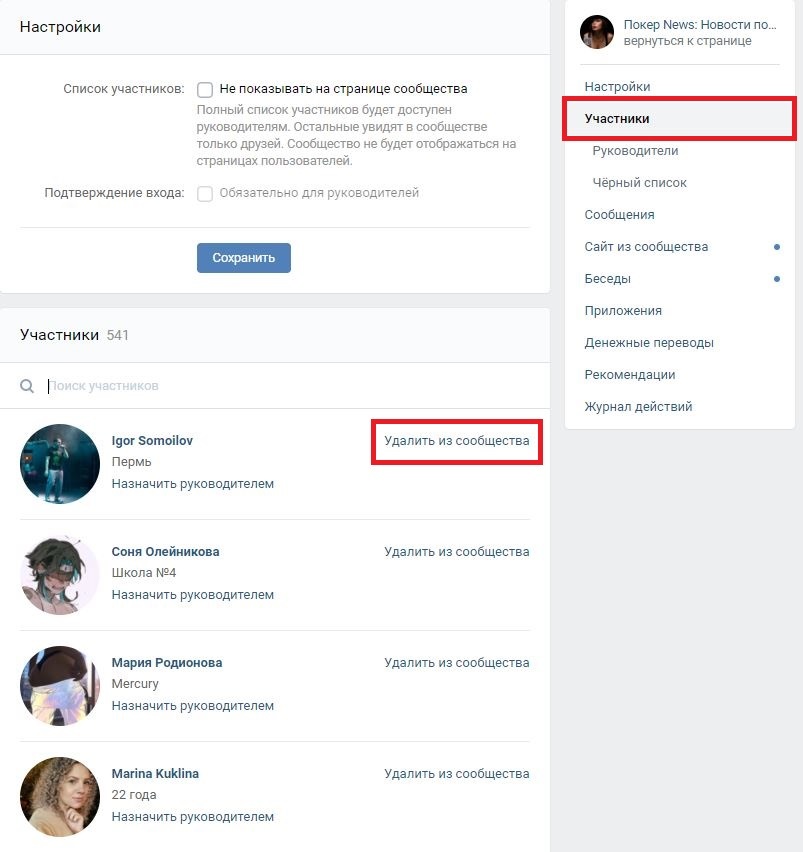
- Зайдите на этот вебсайт и загрузите программу VKbot. Устанавливать программу не надо, так как она является портативной. Кстати при запуске может возникнуть ошибка. Ничего страшного просто нажмите «Отмена».
- У вас появится форма ввода логина и пароля от контакта. Заполните эти поля и войдите. После этого вам откроется небольшая полоска. Это и есть запущенный ВКбот. Обратите внимание, что там уже вбиты ваши имя и фамилия.
- Теперь нажмите на «Профиль», затем выберете «Группы». Вот теперь-то и начнется самое интересное.
- В раскрывшемся меню мы можем сделать несколько вещей, связанных с выходом. «Выйти из групп» — вы выйдете из всех групп, в которых состоите; «Выйти из групп (по кол. участников)» — вы можете отфильтровать группы и выйти из групп, где, например, меньше 10000 человек и т.д.; «Выйти из заблокированных групп» — говорит само за себя.
Вообще программа очень мощная и кроме отписки можете делать еще и кучу других полезных вещей, например скачивать аудио, видео, фото, восстанавливать записи, делать рассылки и многое другое.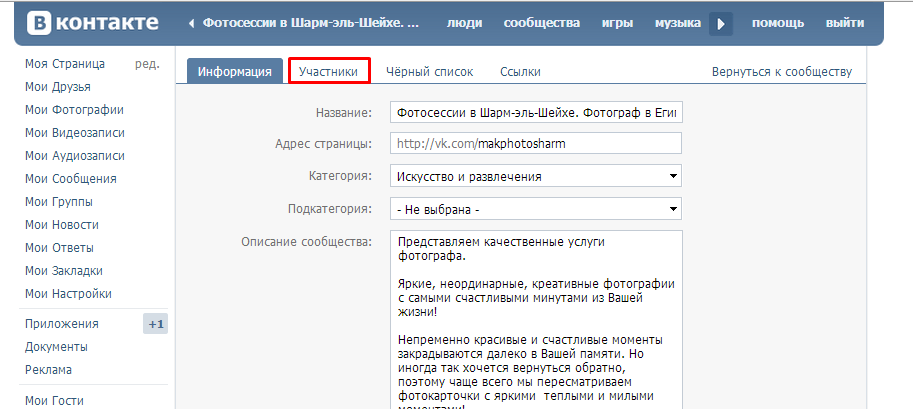 Так что можете взять себе на вооружение.
Так что можете взять себе на вооружение.
Но как и в предыдущей статье, я все таки советую вам поменять пароль после работы с этим приложением. На всякий пожарный…
Вот такие незамысловатые способы можно использовать для массового выхода из сообществ. И кстати о сообществах. Если вам нравится сидеть в контакте, то вы можете попробовать пройти обучение на администратора групп в контакте. После этого вы сможете администрировать группы в вк за деньги и получать от работы удовольствие.
Ну а на сегодня я наверное заканчиваю. Вроде всё, что хотел — рассказал. Но если у вас есть что дополнить, например еще способы (Я знаю, что их полно), то напишите про него в комментариях. Либо напишите каким из представленных способов вы бы предпочли пользоваться. Мне просто интересно ваше мнение.
А я с вами прощаюсь на сегодня. Обязательно подпишитесь на обновления моего блога и конечно же посмотрите и другие статьи. Уверен, что вы найдете для себя что-нибудь интересненькое. Удачи. Пока-пока!
Пока-пока!
С уважением, Дмитрий Костин.
Ubuntu Manpage: deluser, delgroup — удаляют пользователя или группу из системы
Provided by: adduser_3.116ubuntu1_all
NAME
deluser, delgroup - удаляют пользователя или группу из системы
СИНТАКСИС
deluser [параметры] [--force] [--remove-home] [--remove-all-files] [--backup] [--backup-to
КАТ] пользователь
deluser --group [параметры] группа
delgroup [параметры] [--only-if-empty] группа
deluser [параметры] пользователь группа
ОБЩИЕ ПАРАМЕТРЫ
[--quiet] [--system] [--help] [--version] [--conf ФАЙЛ]
ОПИСАНИЕ
deluser и delgroup удаляют пользователей и группы из системы, исходя из параметров,
заданных в командной строке и информации из файла /etc/deluser. conf. Они являются
дружественными интерфейсами к программам userdel и groupdel, удаляют домашний каталог или
даже все файлы из системы, принадлежащие пользователю, запускают определённый сценарий и
обладают другими возможностями. deluser и delgroup могут быть запущены в одном из трёх
режимов:
Удаление обычного пользователя
При запуске с параметром, не имеющим аргументов и без параметра --group, deluser удалит
обычного пользователя.
По умолчанию, deluser удаляет пользователя без уничтожения домашнего каталога, почтового
ящика или всех файлов системы, принадлежащих данному пользователю. Чтобы домашний каталог
и почтовый ящик удалялся, можно указать параметр --remove-home.
С параметром --remove-all-files удаляются все файл в системе, принадлежащие данному
пользователю. Заметим, что в этом случае указывать параметр --remove-home необязательно,
так как все файлы, включая домашний каталог и почтовый ящик уже помечены на удаление
параметром --remove-all-files.
conf. Они являются
дружественными интерфейсами к программам userdel и groupdel, удаляют домашний каталог или
даже все файлы из системы, принадлежащие пользователю, запускают определённый сценарий и
обладают другими возможностями. deluser и delgroup могут быть запущены в одном из трёх
режимов:
Удаление обычного пользователя
При запуске с параметром, не имеющим аргументов и без параметра --group, deluser удалит
обычного пользователя.
По умолчанию, deluser удаляет пользователя без уничтожения домашнего каталога, почтового
ящика или всех файлов системы, принадлежащих данному пользователю. Чтобы домашний каталог
и почтовый ящик удалялся, можно указать параметр --remove-home.
С параметром --remove-all-files удаляются все файл в системе, принадлежащие данному
пользователю. Заметим, что в этом случае указывать параметр --remove-home необязательно,
так как все файлы, включая домашний каталог и почтовый ящик уже помечены на удаление
параметром --remove-all-files. Если вы хотите сделать резервную копию всех файлов перед их удалением, то вы можете
указать параметр --backup, при котором будет создан файл имя_пользователя.tar(.gz|.bz2), в
каталоге, заданном параметром --backup-to (по умолчанию используется текущий рабочий
каталог). Параметры удаления и резервного копирования также можно задать как действия по
умолчанию в файле настройки /etc/deluser.conf. Подробней смотрите deluser.conf(5).
Если вы хотите удалить учётную запись root (uid 0), воспользуйтесь параметром --force; его
указание подтверждает, что удаление пользователя root не является случайной ошибкой.
Если файл /usr/local/sbin/deluser.local существует, то он будет выполнен после удаления
учётной записи пользователя, чтобы выполнить все локальные очистки. Аргументы,
передаваемые deluser.local:
имя_пользователя uid gid домашний_каталог
Удалить группу
Если deluser вызывается с параметром --group, или вызывается как delgroup, то выполняется
удаление группы.
Если вы хотите сделать резервную копию всех файлов перед их удалением, то вы можете
указать параметр --backup, при котором будет создан файл имя_пользователя.tar(.gz|.bz2), в
каталоге, заданном параметром --backup-to (по умолчанию используется текущий рабочий
каталог). Параметры удаления и резервного копирования также можно задать как действия по
умолчанию в файле настройки /etc/deluser.conf. Подробней смотрите deluser.conf(5).
Если вы хотите удалить учётную запись root (uid 0), воспользуйтесь параметром --force; его
указание подтверждает, что удаление пользователя root не является случайной ошибкой.
Если файл /usr/local/sbin/deluser.local существует, то он будет выполнен после удаления
учётной записи пользователя, чтобы выполнить все локальные очистки. Аргументы,
передаваемые deluser.local:
имя_пользователя uid gid домашний_каталог
Удалить группу
Если deluser вызывается с параметром --group, или вызывается как delgroup, то выполняется
удаление группы. Предупреждение: Первичная группа существующего пользователя не может быть удалена.
Если задан параметр --only-if-empty, удаление группы не произойдёт, если в неё входят
пользователи.
Удаление пользователя из определённой группы
При запуске с двумя параметрами без аргументов, deluser удаляет пользователя из указанной
группы.
Предупреждение: Первичная группа существующего пользователя не может быть удалена.
Если задан параметр --only-if-empty, удаление группы не произойдёт, если в неё входят
пользователи.
Удаление пользователя из определённой группы
При запуске с двумя параметрами без аргументов, deluser удаляет пользователя из указанной
группы.
ПАРАМЕТРЫ
--conf ФАЙЛ
Использовать ФАЙЛ вместо файлов по умолчанию /etc/deluser.conf и /etc/adduser.conf
--group
Удалить группу. Это является действием по умолчанию, если программа вызывается как
delgroup.
--help Показать краткую инструкцию.
--quiet
Не выводить сообщения о ходе работы.
--system
Выполнить удаление, только если пользователь/группа являются системными. Это
помогает избежать случайного удаления не системной группы/пользователя. Также, если
пользователь не существует, то значение ошибки не возвращается. Этот параметр чаще
всего используется в сценариях сопровождения пакетов Debian.
--only-if-empty
Удалять, только если не осталось членов.
--backup
Выполнить резервное копирования всех файлов домашнего каталога и хранилище почты
(mailspool-file) в файл с именем /$user.tar.bz2 или /$user.tar.gz.
--backup-to
Помещать файлы резервных копий не в /, а в каталог, заданный этим параметром.
Подразумевает также задание параметра --backup.
--remove-home
Удалить домашний каталог пользователя и его хранилище почты. Если указан --backup,
то файлы будут удалены после создания резервной копии.
--remove-all-files
Удалить все файлы из системы, принадлежащие этому пользователю. Замечание: указание
--remove-home не имеет смысла.
Также, если
пользователь не существует, то значение ошибки не возвращается. Этот параметр чаще
всего используется в сценариях сопровождения пакетов Debian.
--only-if-empty
Удалять, только если не осталось членов.
--backup
Выполнить резервное копирования всех файлов домашнего каталога и хранилище почты
(mailspool-file) в файл с именем /$user.tar.bz2 или /$user.tar.gz.
--backup-to
Помещать файлы резервных копий не в /, а в каталог, заданный этим параметром.
Подразумевает также задание параметра --backup.
--remove-home
Удалить домашний каталог пользователя и его хранилище почты. Если указан --backup,
то файлы будут удалены после создания резервной копии.
--remove-all-files
Удалить все файлы из системы, принадлежащие этому пользователю. Замечание: указание
--remove-home не имеет смысла. Если указан --backup, то файлы будут удалены после
создания резервной копии.
--version
Показать номер версии и информацию об авторском праве.
Если указан --backup, то файлы будут удалены после
создания резервной копии.
--version
Показать номер версии и информацию об авторском праве.
ВОЗВРАЩАЕМОЕ ЗНАЧЕНИЕ
0 Действие успешно выполнено.
1 Удаляемый пользователь не является системным. Действие не выполнено.
2 Пользователь не существует. Действие не выполнено.
3 Группа не существует. Действие не выполнено.
4 Внутренняя ошибка. Действие не выполнено.
5 Удаляемая группа не пуста. Действие не выполнено.
6 Пользователь не принадлежит указанной группе. Действие не выполнено.
7 Нельзя удалить пользователя из его первичной группы. Действие не выполнено.
8 Требуемый perl-пакет 'perl modules' не установлен. Этот пакет требуется для
выполнения некоторых действий. Действие не выполнено. 9 Для удаления учётной записи root требуется указание параметра "--force". Действие
не было выполнено.
9 Для удаления учётной записи root требуется указание параметра "--force". Действие
не было выполнено.
ФАЙЛЫ
/etc/deluser.conf - файл настройки для deluser и delgroup
/usr/local/sbin/deluser.local
Необязательные пользовательские добавления.
СМОТРИТЕ ТАКЖЕ
adduser(8), deluser.conf(5), groupdel(8), userdel(8)
АВТОРСКОЕ ПРАВО
Copyright (C) 2000 Roland Bauerschmidt. Изменения (C) 2004 Marc Haber. и Joerg Hoh. Эта
справочная страница и программа deluser основаны на adduser, которая:
Copyright (C) 1997, 1998, 1999 Guy Maor.
Copyright (C) 1995 Ted Hajek, с большими заимствованиями из оригинального Debian adduser
Copyright (C) 1994 Ian Murdock. deluser это свободное ПО; смотрите условия копирования в
Универсальной Общественной Лицензии GNU версии 2 или более новой. Не предоставляется
никаких гарантий.
Не предоставляется
никаких гарантий.
Блокировка, скрытие и удаление объектов в Illustrator
Руководство пользователя Отмена
Поиск
Последнее обновление Jul 08, 2021 07:16:26 AM GMT
- Руководство пользователя Illustrator
- Основы работы с Illustrator
- Введение в Illustrator
- Новые возможности в приложении Illustrator
- Часто задаваемые вопросы
- Системные требования Illustrator
- Illustrator для Apple Silicon
- Рабочая среда
- Основные сведения о рабочей среде
- Создание документов
- Панель инструментов
- Комбинации клавиш по умолчанию
- Настройка комбинаций клавиш
- Общие сведения о монтажных областях
- Управление монтажными областями
- Настройка рабочей среды
- Панель свойств
- Установка параметров
- Рабочая среда «Сенсорное управление»
- Поддержка Microsoft Surface Dial в Illustrator
- Восстановление, отмена, история и автоматизация
- Повернуть вид
- Линейки, сетки и направляющие
- Специальные возможности в Illustrator
- Безопасный режим
- Просмотр графических объектов
- Работа в Illustrator с использованием Touch Bar
- Файлы и шаблоны
- Инструменты в Illustrator
- Выделение инструменты
- Выделение
- Частичное выделение
- Групповое выделение
- Волшебная палочка
- Лассо
- Монтажная область
- Выделение
- Инструменты навигации
- Рука
- Повернуть вид
- Масштаб
- Инструменты рисования
- Градиент
- Сетка
- Создание фигур
- Градиент
- Текстовые инструменты
- Текст
- Текст по контуру
- Текст по вертикали
- Текст
- Инструменты рисования
- Перо
- Добавить опорную точку
- Удалить опорные точки
- Опорная точка
- Кривизна
- Отрезок линии
- Прямоугольник
- Прямоугольник со скругленными углами
- Эллипс
- Многоугольник
- Звезда
- Кисть
- Кисть-клякса
- Карандаш
- Формирователь
- Фрагмент
- Инструменты модификации
- Поворот
- Отражение
- Масштаб
- Искривление
- Ширина
- Свободное трансформирование
- Пипетка
- Смешать
- Ластик
- Ножницы
- Выделение инструменты
- Введение в Illustrator
- Illustrator на iPad
- Представляем Illustrator на iPad
- Обзор по Illustrator на iPad.

- Ответы на часто задаваемые вопросы по Illustrator на iPad
- Системные требования | Illustrator на iPad
- Что можно и нельзя делать в Illustrator на iPad
- Обзор по Illustrator на iPad.
- Рабочая среда
- Рабочая среда Illustrator на iPad
- Сенсорные ярлыки и жесты
- Комбинации клавиш для Illustrator на iPad
- Управление настройками приложения
- Документы
- Работа с документами в Illustrator на iPad
- Импорт документов Photoshop и Fresco
- Выбор и упорядочение объектов
- Создание повторяющихся объектов
- Объекты с переходами
- Рисование
- Создание и изменение контуров
- Рисование и редактирование фигур
- Текст
- Работа с текстом и шрифтами
- Создание текстовых надписей по контуру
- Добавление собственных шрифтов
- Работа с изображениями
- Векторизация растровых изображений
- Цвет
- Применение цветов и градиентов
- Представляем Illustrator на iPad
- Облачные документы
- Основы работы
- Работа с облачными документами Illustrator
- Общий доступ к облачным документам Illustrator и совместная работа над ними
- Обновление облачного хранилища для Adobe Illustrator
- Облачные документы в Illustrator | Часто задаваемые вопросы
- Устранение неполадок
- Устранение неполадок с созданием или сохранением облачных документов в Illustrator
- Устранение неполадок с облачными документами в Illustrator
- Основы работы
- Добавление и редактирование содержимого
- Рисование
- Основы рисования
- Редактирование контуров
- Рисование графического объекта с точностью на уровне пикселов
- Рисование с помощью инструментов «Перо», «Кривизна» и «Карандаш»
- Рисование простых линий и фигур
- Трассировка изображения
- Упрощение контура
- Определение сеток перспективы
- Инструменты для работы с символами и наборы символов
- Корректировка сегментов контура
- Создание цветка в пять простых шагов
- Рисование перспективы
- Символы
- Рисование контуров, выровненных по пикселам, при создании проектов для Интернета
- 3D-эффекты и материалы Adobe Substance
- Подробнее о 3D-эффектах в Illustrator
- Создание трехмерной графики
- Проецирование рисунка на трехмерные объекты
- Создание трехмерных объектов
- Создание трехмерного текста
- Подробнее о 3D-эффектах в Illustrator
- Цвет
- О цвете
- Выбор цветов
- Использование и создание цветовых образцов
- Коррекция цвета
- Панель «Темы Adobe Color»
- Цветовые группы (гармонии)
- Панель «Темы Color»
- Перекрашивание графического объекта
- Раскрашивание
- О раскрашивании
- Раскрашивание с помощью заливок и обводок
- Группы с быстрой заливкой
- Градиенты
- Кисти
- Прозрачность и режимы наложения
- Применение обводок к объектам
- Создание и редактирование узоров
- Сетки
- Узоры
- Выбор и упорядочение объектов
- Выделение объектов
- Слои
- Группировка и разбор объектов
- Перемещение, выравнивание и распределение объектов
- Размещение объектов
- Блокировка, скрытие и удаление объектов
- Создание дубликатов объектов
- Поворот и отражение объектов
- Перерисовка объектов
- Кадрирование изображений
- Трансформирование объектов
- Объединение объектов
- Вырезание, разделение и обрезка объектов
- Марионеточная деформация
- Масштабирование, наклон и искажение объектов
- Объекты с переходами
- Перерисовка с помощью оболочек
- Перерисовка объектов с эффектами
- Создание фигур с помощью инструментов «Мастер фигур» и «Создание фигур»
- Работа с динамическими углами
- Улучшенные процессы перерисовки с поддержкой сенсорного ввода
- Редактирование обтравочных масок
- Динамические фигуры
- Создание фигур с помощью инструмента «Создание фигур»
- Глобальное изменение
- Текст
- Дополнение текстовых и рабочих объектов типами объектов
- Создание маркированного и нумерованного списков
- Управление текстовой областью
- Шрифты и оформление
- Форматирование текста
- Импорт и экспорт текста
- Форматирование абзацев
- Специальные символы
- Создание текста по контуру
- Стили символов и абзацев
- Табуляция
- Текст и шрифты
- Поиск отсутствующих шрифтов (технологический процесс Typekit)
- Обновление текста из Illustrator 10
- Шрифт для арабского языка и иврита
- Шрифты | Часто задаваемые вопросы и советы по устранению проблем
- Создание эффекта 3D-текста
- Творческий подход к оформлению
- Масштабирование и поворот текста
- Интерлиньяж и межбуквенные интервалы
- Расстановка переносов и переходы на новую строку
- Усовершенствования работы с текстом
- Проверка орфографии и языковые словари
- Форматирование азиатских символов
- Компоновщики для азиатской письменности
- Создание текстовых проектов с переходами между объектами
- Создание текстового плаката с помощью трассировки изображения
- Создание специальных эффектов
- Работа с эффектами
- Стили графики
- Создание тени
- Атрибуты оформления
- Создание эскизов и мозаики
- Тени, свечения и растушевка
- Обзор эффектов
- Веб-графика
- Лучшие методы создания веб-графики
- Диаграммы
- SVG
- Создание анимации
- Фрагменты и карты изображений
- Рисование
- Импорт, экспорт и сохранение
- Импорт
- Импорт файлов графических объектов
- Импорт растровых изображений
- Импорт графического объекта из Photoshop
- Помещение нескольких файлов в документ
- Извлечение изображений
- Импорт файлов Adobe PDF
- Импорт файлов EPS, DCS и AutoCAD
- Сведения о связях
- Библиотеки Creative Cloud Libraries в Illustrator
- Библиотеки Creative Cloud Libraries в Illustrator
- Диалоговое окно «Сохранить»
- Сохранение иллюстраций
- Экспорт
- Использование графического объекта Illustrator в Photoshop
- Экспорт иллюстрации
- Сбор ресурсов и их массовый экспорт
- Упаковка файлов
- Создание файлов Adobe PDF
- Извлечение CSS | Illustrator CC
- Параметры Adobe PDF
- Информация о файле и метаданные
- Импорт
- Печать
- Подготовка к печати
- Настройка документов для печати
- Изменение размера и ориентации страницы
- Задание меток обреза для обрезки и выравнивания
- Начало работы с большим холстом
- Печать
- Наложение
- Печать с управлением цветами
- Печать PostScript
- Стили печати
- Метки и выпуск за обрез
- Печать и сохранение прозрачных графических объектов
- Треппинг
- Печать цветоделенных форм
- Печать градиентов, сеток и наложения цветов
- Наложение белого
- Подготовка к печати
- Автоматизация задач
- Объединение данных с помощью панели «Переменные»
- Автоматизация с использованием сценариев
- Автоматизация с использованием операций
- Устранение неполадок
- Проблемы с аварийным завершением работы
- Восстановление файлов после сбоя
- Проблемы с файлами
- Поддерживаемые форматы файлов
- Проблемы с драйвером ГП
- Проблемы устройств Wacom
- Проблемы с файлами DLL
- Проблемы с памятью
- Проблемы с файлом настроек
- Проблемы со шрифтами
- Проблемы с принтером
- Как поделиться отчетом о сбое с Adobe
Закрепление объектов не позволяет выделять и редактировать их.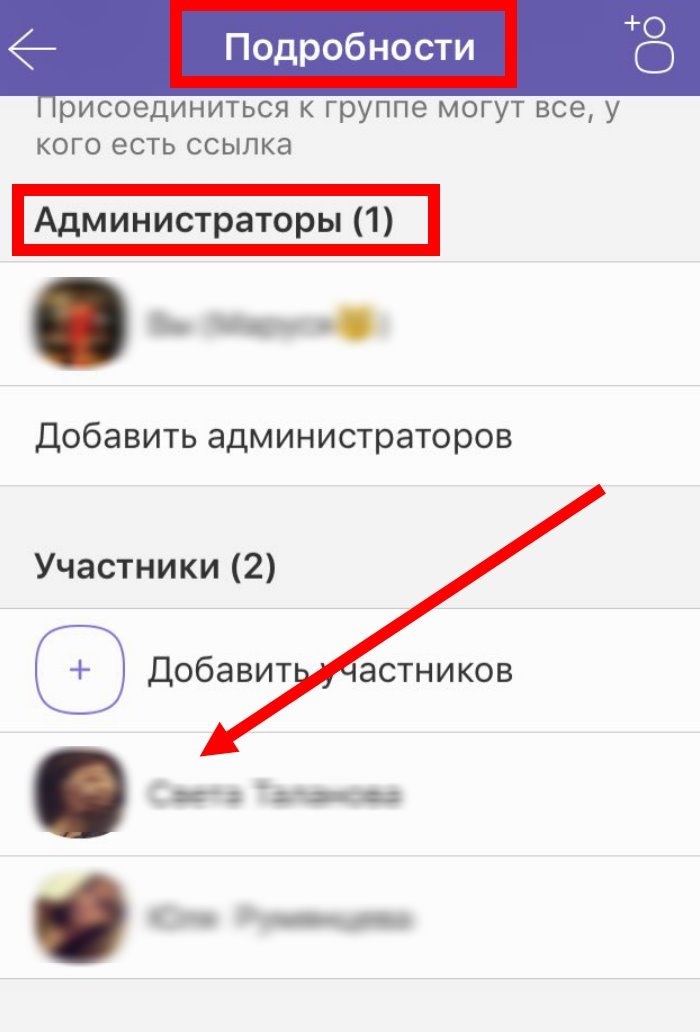 Можно быстро закрепить несколько контуров, групп и подслоев, закрепив их родительский слой.
Можно быстро закрепить несколько контуров, групп и подслоев, закрепив их родительский слой.
Чтобы закрепить объекты, нажмите кнопку столбца редактирования (справа от значка глаза) в палитре «Слои» для объекта или слоя, который нужно закрепить. Перетащите курсор через несколько кнопок столбца редактирования, чтобы закрепить несколько элементов. Или выделите объекты, которые нужно закрепить, а затем выберите команду «Объект» > «Закрепить» > «Выделенное».
Чтобы освободить объекты, щелкните значок в палитре «Слои» для объекта или слоя, который нужно освободить.
Также для закрепления и освобождения объектов можно использовать следующие команды.
Чтобы закрепить все объекты, перекрывающие область выделенного объекта и находящиеся в том же слое, выделите объект, а затем выберите команду «Объект» > «Закрепить» > «Все объекты выше».
Чтобы закрепить все слои, отличные от слоя, содержащего выделенный элемент или группу, выберите команду «Объект» > «Закрепить» > «Остальные слои» или выберите в меню палитры «Слои» команду «Закрепить остальные».

Чтобы закрепить все слои, выделите все слои в палитре «Слои», а затем выберите команду «Закрепить все слои» в меню палитры.
Чтобы освободить все объекты в документе, выберите команду «Объект» > «Освободить все».
Чтобы освободить все объекты в группе, выделите незакрепленный и видимый объект в группе. С нажатыми клавишами «Shift»+«Alt» (в Windows) или «Shift»+«Option» (в Mac OS), выберите команду «Объект» > «Освободить все».
Если были закреплены все слои, выберите команду «Освободить все слои» в меню палитры «Слои», чтобы освободить их.
Меню «Закрепить» недоступно в режиме изоляции.
Выберите один из следующих способов.
В палитре «Слои» щелкните значок глаза рядом с элементом, который нужно скрыть. Щелкните его еще раз, чтобы снова отобразить элемент. Если скрыть слой или группу, будут скрыты все элементы в этом слое или группе.
Чтобы скрыть несколько элементов, перетащите курсор через несколько значков глаза.

Выделите объект, который нужно скрыть, и выберите команду «Объект» > «Скрыть» > «Выделенное».
Чтобы скрыть все объекты над каким-либо объектом в слое, выделите объект и выберите команду «Объект» > «Скрыть» > «Все объекты выше».
Чтобы скрыть все невыделенные слои, выберите команду «Скрыть остальные» в меню палитры «Слои», или с нажатой клавишей «Alt» (в Windows) или «Option» (в Mac OS) щелкните значок глаза для слоя, который нужно показать. Или, чтобы скрыть все другие слои, кроме слоя, содержащего выделенный объект или группу, выберите команду «Объект» > «Скрыть» > «Остальные слои».
- Чтобы отобразить все объекты, выберите команду «Объект» > «Показать все». Все ранее скрытые объекты будут отображены. Все ранее выделенные объекты останутся выделенными.
Чтобы отобразить все слои и подслои, выберите команду «Показать все слои» в меню палитры «Слои». Скрытые объекты не отображаются этой командой, только скрытые слои.

Чтобы отобразить все объекты в группе, выделите незакрепленный и видимый объект в группе. С нажатыми клавишами «Shift»+«Alt» (в Windows) или «Shift»+«Option» (в Mac OS), выберите команду «Объект» > «Показать все».
Меню «Показать все» и «Скрыть» недоступны в режиме изоляции.
Выполните одно из следующих действий:
- Выделите в палитре «Слои» элементы, которые нужно удалить, и щелкните значок «Удалить» . Или в палитре «Слои» перетащите имя элемента на значок «Удалить» либо выберите команду «Удалить» »Имя слоя» в меню палитры «Слои».
- Выберите Удалить скрытые слои в меню панели «Слои», чтобы удалить все слои и подслои, отмеченные как скрытые.
При удалении слоя также удаляются все находящиеся в нем объекты. Например, если удалить слой, содержащий подслои, группы, контуры и обтравочные наборы, все эти элементы будут удалены вместе со слоем.
В документе должен быть хотя бы один слой. Если в документе только один слой, значок «Удалить» и команда «Удалить» недоступны.

Связанные материалы
- Обзор палитры «Слои»
Вход в учетную запись
Войти
Управление учетной записью
Как удалить группу Google с помощью вашего профиля Google
- Вы можете легко удалить любые группы Google, которые использовались для временного проекта или просто для освобождения места на странице.
- Вы можете удалить группу Google за несколько простых шагов, используя свой профиль Google.
- Посетите домашнюю страницу Business Insider, чтобы узнать больше.
Группы Google — это платформа, на которой вы можете собирать людей для обсуждения, проведения сеансов вопросов и ответов, организации электронной почты и многого другого.
Это отлично подходит для командных проектов, одноклассников, отделов или любой другой группы людей, которым необходимо работать вместе в организованном пространстве.
Хотя эта функция может быть очень удобной, если вы создаете группу Google для временного проекта, вы можете в конечном итоге удалить ее, чтобы освободить место на своей странице.
После удаления группы она не будет отображаться в результатах поиска или в каталоге групп Google. Однако будьте осторожны, так как после удаления группы Google ее невозможно будет восстановить.
Вот как удалить группу Google, которая вам больше не нужна:
Как удалить группу Google
1. Войдите в группы Google, используя профиль Google, которому принадлежит группа Google, которую вы пытаетесь удалить.
2. Нажмите «Мои группы» в верхней части меню в левой части экрана.
Нажмите «Мои группы». Мелани Вейр/Business Insider 3. Выберите группу, которую вы пытаетесь удалить.
Выберите группу, которую вы пытаетесь удалить.
4. В правом верхнем углу под кнопкой настроек нажмите «Управление группой».
Нажмите «Управление группой». Мелани Вейр/Business Insider5. В нижней части меню слева под заголовком «Информация» нажмите «Дополнительно». Это должен быть самый последний вариант.
Нажмите «Дополнительно». Мелани Вейр/Business Insider 6. Нажмите «Удалить эту группу».
Нажмите «Удалить эту группу».
7. Появится окно с надписью «Подтверждение удаления группы», предупреждающее вас о том, что удаление группы невозможно. Если вы уверены, что хотите продолжить, нажмите «Удалить группу».
Подтвердите, что вы хотите удалить группу. Мелани Вейр/Business InsiderКак запланировать отправку электронной почты в Gmail на настольном или мобильном устройстве, если вы хотите составить электронное письмо, но запланировать его отправку на более позднее время
Как загрузить фотографии на Google Диск с вашего iPhone, чтобы получить больше памяти пространство и отправка больших файлов
Как преобразовать Google Slides в презентацию PowerPoint за 4 простых шага
Как создать новый Календарь Google за 5 простых шагов
Мелани Вейр
Внештатный автор
Мелани Вейр — внештатный автор для Insider, в основном занимающийся разделом технической справки, но иногда также пишущий статьи о стиле жизни и развлечениях. Она также является внештатным автором для ScreenRant и ведущим редактором новостей выходного дня на TheThings.com. В свободное время она пишет пьесы как для сцены, так и для экрана. С ней можно связаться по адресу [email protected] или через LinkedIn.
Она также является внештатным автором для ScreenRant и ведущим редактором новостей выходного дня на TheThings.com. В свободное время она пишет пьесы как для сцены, так и для экрана. С ней можно связаться по адресу [email protected] или через LinkedIn.
ПодробнееПодробнее
Как удалить сразу все сообщения группы Facebook
Иногда группы Facebook идут своим чередом. Если вы являетесь администратором группы Facebook и хотите навсегда удалить свою группу из Facebook, вы можете сделать это, удалив свою группу Facebook.
Удалить группу Facebook очень просто, для этого нужно выполнить всего несколько простых шагов. Однако, как вы узнаете, этот простой процесс также может занять много времени в зависимости от того, сколько членов вашей группы.
Что нужно знать об удалении групп Facebook
Есть несколько вещей, которые вы должны знать об удалении группы Facebook, прежде чем предпринимать это действие. Учтите следующее:
- Удаление группы необратимо.
 После завершения процесса удаления вы не сможете восстановить эту группу.
После завершения процесса удаления вы не сможете восстановить эту группу. - Вы можете удалить группу Facebook, только если вы являетесь ее создателем или администратором группы, а первоначальный создатель покинул группу.
- Вы не можете удалить группу, пока в ней не будет ни одного участника — вам придется вручную удалить каждого члена этой группы, прежде чем вы решите удалить ее навсегда. (Читайте дальше, чтобы узнать, как это сделать.)
- Члены группы не будут уведомлены об удалении группы.
- У вас также есть возможность приостановить группу Facebook, а не удалять ее. (Подробнее об этом вы узнаете далее в этой статье.)
Как удалить группу Facebook (рабочий стол)
Если вы используете компьютер, выполните следующие действия, чтобы удалить группу Facebook:
- С любой страницы на Facebook нажмите значок «Группы», расположенный в меню слева.
- В разделе «Группы, которыми вы управляете» выберите свою группу.

- Нажмите «Участники» в главном меню группы.
- Нажмите на три точки рядом с именем каждого участника, затем выберите «Удалить участника».
- Нажмите «Подтвердить».
- Продолжайте этот процесс, пока не удалите всех членов группы.
- После того, как вы успешно удалили всех участников группы, щелкните значок с тремя точками рядом со своим именем.
- Нажмите «Покинуть группу» и подтвердите. Группа будет автоматически удалена.
Как удалить группу Facebook (мобильную)
Если вы пользуетесь мобильным телефоном, выполните следующие действия, чтобы удалить группу Facebook:
- В нижнем меню коснитесь значка «Группы».

- Нажмите «Ваши группы» в верхней части страницы «Группы».
- В разделе «Группы, которыми вы управляете» выберите свою группу.
- Под названием группы нажмите «X участников». (X указывает на количество участников в группе.)
- На новой странице нажмите «Просмотреть все» рядом с «Участники».
- Нажмите на имя члена группы.
- На появившейся новой странице нажмите «Удалить [имя человека] из группы».
- Нажмите «Подтвердить».
- После того, как вы успешно удалили всех участников группы, щелкните значок с тремя точками рядом со своим именем.

- Нажмите «Покинуть группу» и подтвердите, что хотите удалить себя из группы. Группа будет автоматически удалена.
Приостановка группы Facebook
Как администратор группы, вы также можете приостановить свою группу Facebook, а не удалять ее. Когда вы приостанавливаете группу Facebook, в верхней части группы появляется сообщение, объясняющее, что все действия (публикации, комментарии и реакции) приостанавливаются для всех участников группы и администраторов. В это время участники по-прежнему могут удалять свои действия или удалять себя из группы. Администраторы могут добавлять участников, которые запросили присоединение до паузы.
Чтобы приостановить группу Facebook, выполните следующие действия:
- Перейдите к группе, которую хотите приостановить.
- Нажмите на три точки под обложкой группы.
- Нажмите «Приостановить группу».
- Выберите причину приостановки группы и нажмите «Продолжить».

- В зависимости от причины, которую вы выбрали для приостановки своей группы, появится другое окно, предлагающее вам ресурсы для решения проблем, с которыми вы столкнулись в группе. (Например, если вы выбрали «Конфликт в группе», в поле будут представлены ресурсы для разрешения конфликтов.) Выберите один из этих ресурсов или «Продолжить», чтобы продолжить.
- Если хотите, напишите объявление о паузе группы и выберите дату, когда группа снова станет активной.
- Выберите «Пауза группы».
Использование групп Facebook для вашего бизнеса
Рассматривали ли вы возможность использования групп Facebook для продвижения своего бизнеса? С помощью групп Facebook вы можете подключиться к группам по интересам (и узнать больше о своем рынке, получая отзывы клиентов о тенденциях и продуктах).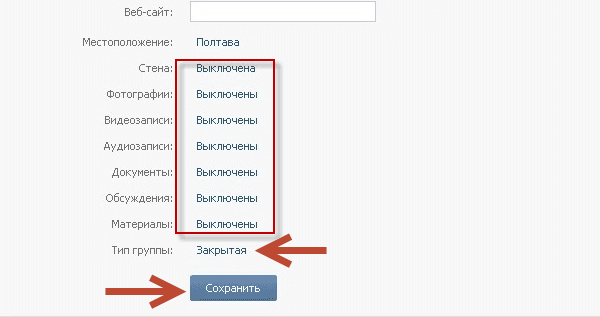 В некоторых случаях вы даже можете продвигать свой бизнес бесплатно.
В некоторых случаях вы даже можете продвигать свой бизнес бесплатно.
Ознакомьтесь с разделом «Привлеките клиентов с помощью этих 5 стратегий гиперлокального маркетинга», чтобы узнать больше об использовании Facebook и других неожиданных каналов для привлечения клиентов.
Отвези меня туда
Шаги по удалению группы Facebook были исследованы в октябре 2021 года, и скриншоты настольных и мобильных платформ отражают макет приложения на настольном компьютере и iPhone. Приложения и макеты могут быть изменены; дополнительную информацию см. в Справочном центре Facebook.
Как редактировать и удалять группы в BeyondInsight
Изменить основные сведения о группе
Администраторы могут изменять следующие основные сведения о группах:
- Для локальных групп BeyondInsight администраторы могут изменять активный статус, имя и описание.
- Для групп Active Directory администраторы могут изменять активное состояние, учетные данные и контроллер домена.

- Для групп LDAP администраторы могут изменить активный статус, учетные данные, атрибут членства в группе и атрибут именования учетной записи.
Выполните следующие действия, чтобы изменить группу:
- На левой панели навигации в консоли выберите Конфигурация .
- В разделе Доступ на основе ролей выберите Управление пользователями .
- При необходимости отфильтруйте список групп в сетке по Тип , Имя , Описание или Дата последней синхронизации .
- Щелкните вертикальный многоточие для группы и выберите Редактировать группу .
- На панели Редактировать группу обновите необходимые сведения, а затем нажмите Обновить группу .

- Для локальных групп BeyondInsight администраторы могут изменить активный статус, имя и описание.
- Для групп Active Directory администраторы могут изменять активное состояние, учетные данные и контроллер домена.
- Для групп LDAP администраторы могут изменить активное состояние, учетные данные, атрибут членства в группе и атрибут именования учетной записи.
Редактировать дополнительные сведения о группе
Администраторы могут редактировать дополнительные сведения, такие как обновления разрешений для функций и смарт-групп, изменять роли, защищенные паролем, добавлять и удалять пользователей из локальных групп, синхронизировать пользователей групп для групп Active Directory и LDAP, а также обновлять API-регистрации.
Обновление групповых разрешений для функций и смарт-групп
- На странице Управление пользователями дополнительно отфильтруйте список групп в сетке по Тип , Имя , Описание или Дата последней синхронизации , чтобы найти группу.

- Нажмите кнопку с вертикальным многоточием для группы и выберите Просмотреть сведения о группе .
- Выберите нужные функции или смарт-группы, нажмите кнопку с многоточием для функции или смарт-группы, а затем выберите соответствующее назначение или отключение разрешений.
Удаление пользователей из локальных групп BeyondInsight
- На странице «Управление пользователями» отфильтруйте сетку по локальным группам.
- Нажмите кнопку с вертикальным многоточием для группы и выберите Просмотреть сведения о группе .
- В разделе Сведения о группе выберите Пользователи .

- Отфильтруйте сетку пользователей , чтобы показать назначенных пользователей.
- Выберите пользователя или пользователей, а затем нажмите кнопку Удалить .
Добавление пользователей в локальные группы BeyondInsight
- На странице Управление пользователями отфильтруйте сетку по локальным группам.
- Нажмите кнопку с вертикальным многоточием для группы и выберите Просмотр сведений о группе .
- В разделе Сведения о группе выберите Пользователи .
- Отфильтруйте сетку пользователей , чтобы показать неназначенных пользователей.

- Выберите пользователя или пользователей, а затем щелкните Назначить пользователя .
Синхронизация пользователей группы для групп Active Directory и LDAP
- На странице Управление пользователями отфильтруйте сетку по группам Active Directory и LDAP.
- Нажмите кнопку с вертикальным многоточием для группы и выберите Синхронизировать пользователей группы .
Распространение изменений домена
Изменения домена могут распространяться на всех пользователей в группе. По умолчанию установлено значение ВЫКЛ. Если этот параметр включен, изменения предпочтительного контроллера домена на уровне группы применяются ко всем членам группы.
При создании новой группы рекомендуется включить этот параметр, отредактировав сведения о новой группе. Это гарантирует, что все пользователи в новой группе получат предпочтительный контроллер домена при первоначальной настройке группы.
Это гарантирует, что все пользователи в новой группе получат предпочтительный контроллер домена при первоначальной настройке группы.
Удаление группы
Администраторы могут удалять группы следующим образом:
- На левой панели навигации консоли выберите Конфигурация .
- В разделе Доступ на основе ролей выберите Управление пользователями .
- При необходимости отфильтруйте список групп в сетке по Тип , Имя , Описание или Дата последней синхронизации .
- Выберите группу, а затем нажмите кнопку Удалить над сеткой или щелкните кнопку с вертикальным многоточием для группы, а затем выберите Удалить группу .
- Домашняя страница технической документации
- BeyondInsight/безопасный дом с паролем
სიახლეები — საქართველოს ტექნიკური უნივ0ეტრრი
სტუ
მთავარი სიახლეები
სიახლეები
კონკურსები
სიახლეები
სიახლეები
30 მაი
26 მაი
17 მაი
21 აპრ
ყველა მთავარი სიახლე
29 სექ
სტუ-ში და ინდუსტრიას შორის თანამშრომლობის გაძლიერების მიმართულებით საერთაშორისო კონფერენცია გაიმართა გაიმართა გაიმართა გაიმართა
ღონისძიების ფარგლებში, რომელიც პრიორიტეტების იდენტიფიცირების იდენტიფიცირების კუთხით დასკვნით წარმოადგენდა წარმოადგენდა, მონაწილეებს შესაძლებლობა სამეცნიერო პრიორიტეტების საუკეთესოდ განხორციელების გზების შესახებ ერთმანეთისთვის მოსაზრებები გაეზიარებინათ.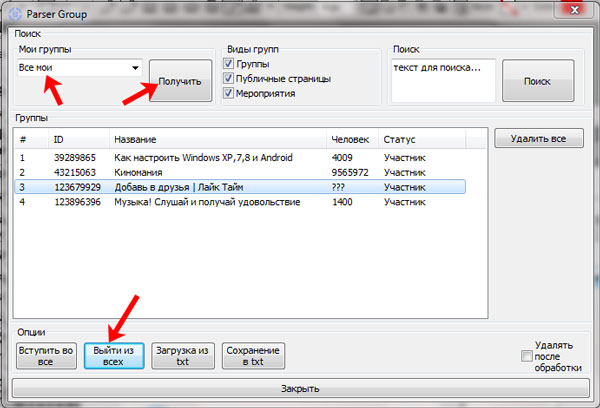
29 სექ
სტუ-ის „საინჟინრო აკადემია მიღებას მიღებას აცხადებს აცხადებს
საქართველოს უნივერსიტეტის „მოსწავლეთა საინჟინრო აკადემია« (მსა) ახალი მიღებას აცხადებს.
28 სექ
სტუ-ის რექტორი, პროფესორი გურგენიძე საქართველოში სომხეთის რესპუბლიკის ელჩს, აშოტ სმბატიანს შეხვდა შეხვდა შეხვდა შეხვდა შეხვდა
საქართველოს უნივერსიტეტის რექტორი, პროფესორი დავით გურგენიძე საქართველოში სომხეთის ახლადდანიშნულ საგანგებო და სრულუფლებიან ელჩს, აშოტ სმბატიანს შეხვდა.
27 სექ
სტუ-ის რექტორმა, სტუდენტებმა პროფესორ პროფესორ საქართველოს ტერიტორიული მთლიანობისთვის დაღუპულთა ხსოვნას პატივი მიაგეს მიაგეს მიაგეს მიაგეს მიაგეს მიაგეს მიაგეს
„ამ ტრაგიკულ პატივს მივაგებთ ადამიანებს ადამიანებს, რომლებმაც საქართველოს მთლიანობისთვის იბრძოლეს და სიცოცხლე გაწირეს. მათი ხსოვნა ისტორიამ უკვდავყო — დიდება გმირებს!
მათი ხსოვნა ისტორიამ უკვდავყო — დიდება გმირებს!
27 სექ
დიზაინის საერთაშორისო აკადემიური პერსონალის არჩევის მიზნით გამოცხადებული კონკურსის საბოლოო შედეგები
კონკურსში პირები საკონკურსო პირობების შესაბამისად, თანამდებობაზე არჩეული იქნენ 4 წლის და მათთან აფილირების და შრომითი ხელშეკრულებები დაიდება დაიდება 2022/2023 სასწავლო წლიდან.
27 სექ
სტუ-ში 2022/2023 სასწავლო სამაგისტრო პროგრამებზე მისაღები გამოცდების გამოცდების (დამატებითი მიღება) კოეფიციენტებით რანჟირების დოკუმენტები დოკუმენტები
27 სექ
საერთაშორისო სამეცნიერო — პრაქტიკული კონფერენცია: „ინოვაციები და თანამედროვე გამოწვევები 2022
18-19 ნოემბერს, სტუ-ის ინფორმატიკისა და მართვის სისტემების ფაკულტეტის ორგანიზებით, საქართველოს უნივერსიტეტის უნივერსიტეტის 100 და იმს ფაკულტეტის 65 წლისთავისადმი საერთაშორისო სამეცნიერო სამეცნიერო-კონფერენცია კონფერენცია: „ინოვაციები თანამედროვე გამოწვევები 2022« ჩატარდება
27 სექ
სტუ-ის ფაკულტეტზე მზის პანელების მონტაჟის მოკლევადიანი პროგრამის ასამოქმედებლად სემინარი მიმდინარეობს მიმდინარეობს მიმდინარეობს მიმდინარეობს
საქართველოს უნივერსიტეტის ენერგეტიკის ფაკულტეტზე ფაკულტეტზე giz- ის, PSD TVET SC- ის სტუ-ის მიერ ერთობლივად ორგანიზებული სამდღიანი სემინარი მიმდინარეობს.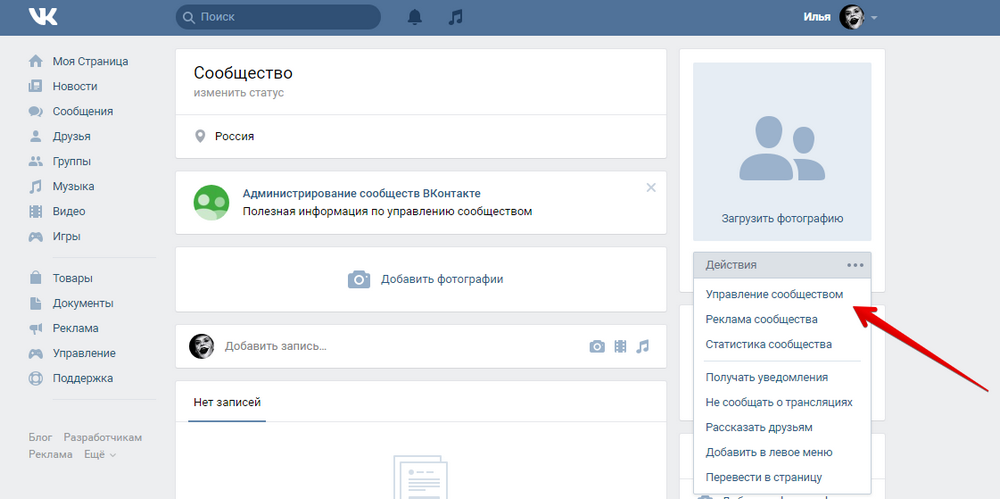 სემინარზე გერმანელი ქართველ კოლეგებს მზის პანელების მონტაჟის სფეროში, ასევე, მზის მემონტაჟეების გადამზადების პროგრამების თანამედროვე სწავლების შესახებ აწვდიან უახლეს ინფორმაციას
სემინარზე გერმანელი ქართველ კოლეგებს მზის პანელების მონტაჟის სფეროში, ასევე, მზის მემონტაჟეების გადამზადების პროგრამების თანამედროვე სწავლების შესახებ აწვდიან უახლეს ინფორმაციას
ყველა სიახლე
05 აგვ
03 აგვ
საქართველოს ტექნიკური დაარსებიდან დაარსებიდან 100 წლის იუბილესთან დაკავშირებით აცხადებს საერთაშორისო კონკურსს სივრცულ კონცეპტუალურ კომპოზიციაზე კომპოზიციაზე: „წარსული, აწმყო, მომავალი«
სივრცულ კომპოზიცია განთავსდება თბილისში, კოსტავას, 77-ში, უნივერსიტეტის კორპუსის მიმდებარე ტერიტორიაზე (ს.კ. n 01.10.13.023.181) კონკრეტულ ადგილზე.
20 ივლ
20 ივლ
18 ივლ
0322 77 11 11
Удаление пользователей из группы локальных администраторов с помощью групповой политики
В этом руководстве я покажу вам, как удалить пользователей из группы локальных администраторов с помощью групповой политики.
Я также покажу вам, как добавить пользователей или группы в локальную группу администраторов.
Используя групповую политику, вы можете получить контроль над правами администратора и гарантировать, что нежелательная учетная запись не будет добавлена в локальную группу администраторов.
Что вы узнаете из этого руководства:
- Создание отчета о пользователях с правами локального администратора
- Как удалить пользователей из группы локальных администраторов через GPO
- Проверка групповой политики определенным пользователям, чтобы сохранить права администратора)
Почему права локального администратора представляют собой огромную угрозу безопасности
Вы не хотите, чтобы ваши пользователи входили в компьютеры и выполняли повседневную работу с правами администратора. Использование прав администратора — это основной метод, используемый злоумышленниками для распространения и получения контроля над внутренними системами и организацией.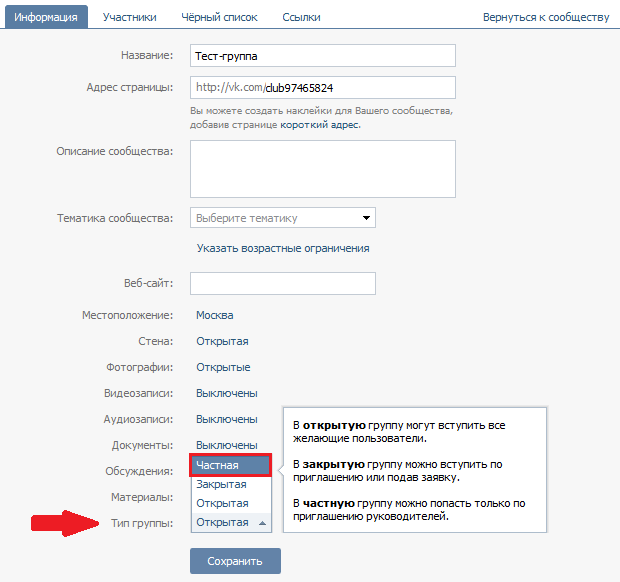
Сценарий 1: Пользователь вошел в систему на своем компьютере с правами администратора, этого человека обманом заставили открыть электронное письмо, содержащее вредоносное вложение. Это вложение содержит исполняемый код и выполняется на компьютере. Поскольку пользователь вошел в систему с правами администратора, этот вредоносный код имеет полные права на компьютер, он может установить кейлоггер, сниффер, запустить программу-вымогатель и зашифровать все файлы, установить программное обеспечение для удаленного управления и так далее. Нехорошо.
Сценарий 2: Кто-то… возможно, технический специалист службы поддержки создал локального пользователя на нескольких компьютерах с одним и тем же паролем и добавил его в группу локальных администраторов. Если злоумышленник взломал этот пароль, злоумышленник получает доступ администратора ко всем машинам, на которых создана эта учетная запись. Затем злоумышленник может перемещаться из системы в систему, удаляя вредоносные файлы, похищая данные и т. д.
д.
Оба сценария можно смягчить, получив контроль над локальными группами администраторов. Теперь… Давайте перейдем к туториалу.
Создать отчет о пользователях с правами локального администратора
Очень важно сначала запустить отчет на всех компьютерах, чтобы узнать, у кого есть права локального администратора. Затем просмотрите этот отчет с сотрудниками, чтобы обсудить, почему эти пользователи или группы имеют права локального администратора на своих компьютерах. Следующим шагом будет получение разрешения на удаление этих пользователей.
Я прошел через этот процесс с крупными организациями, и люди очень злятся, когда вы лишаете их прав администратора. Плюс вещи могут сломаться. Я настоятельно рекомендую вам сообщить об этих изменениях и получить надлежащее одобрение.
Чтобы получить отчет, вы можете использовать инструмент «Управление локальными группами» из набора инструментов AD Pro.
Вот шаги:
1. Загрузите и установите Toolkit — Вы можете скачать бесплатную пробную версию здесь.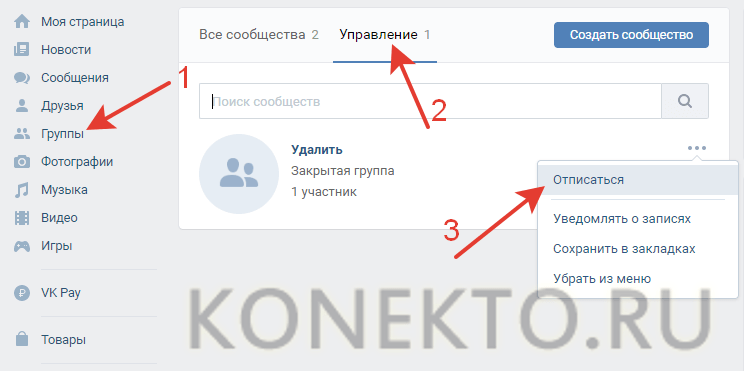
2. Откройте набор инструментов -> Управление локальными группами
3. Выберите параметры поиска (выберите весь домен или подразделение/группу)
4. Нажмите кнопку «Выполнить». Вы можете экспортировать этот отчет в CSV для своих записей. Рекомендуется поделиться этим отчетом с персоналом, чтобы они знали, у кого есть права администратора, а кто будет удален.
Как удалить пользователей из локальной группы администраторов с помощью групповой политики
Сначала давайте проверим компьютер и посмотрим, какие учетные записи входят в локальную группу администраторов. Это легко сделать с помощью следующей команды PowerShell.
Администраторы Get-LocalGroupMember
На скриншоте видно, что в группе администраторов несколько локальных и доменных пользователей.
Это плохо.
С помощью групповой политики я могу не только удалить эти учетные записи, но и контролировать, какие учетные записи пользователей или группы являются членами этой группы.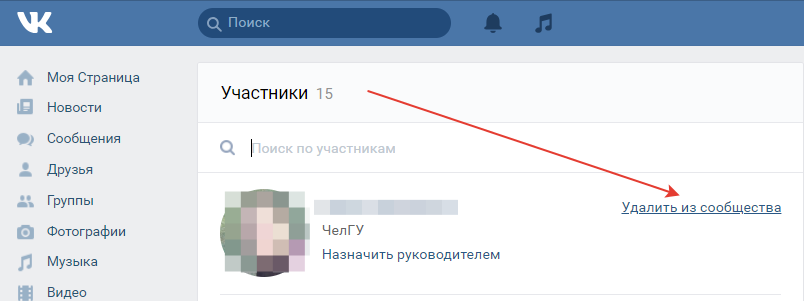 Если кто-то попытается вручную добавить пользователя в эту группу, групповая политика переопределит его.
Если кто-то попытается вручную добавить пользователя в эту группу, групповая политика переопределит его.
Мне нравится объединять все компьютеры в организационную единицу, это упрощает применение групповых политик к учетным записям компьютеров.
Шаг 1. Щелкните правой кнопкой мыши организационное подразделение, к которому вы хотите применить объект групповой политики, и выберите «Создать объект групповой политики в этом домене и свяжите его здесь».
Шаг 2. Назовите объект групповой политики и нажмите «ОК» Теперь вам нужно отредактировать GPO.
Шаг 3. Щелкните правой кнопкой мыши объект групповой политики и выберите «Редактировать»
Шаг 4. Перейдите к следующим настройкам GPO
Конфигурация компьютера -> Настройки -> Настройки панели управления -> Локальные пользователи и группы
Теперь щелкните правой кнопкой мыши в правом окне и выберите «Создать» -> «Локальная группа»
Настройки:
Действие: Обновить
Имя группы: Администраторы (встроенные)
Удалить всех пользователей-участников: Да
Удалить все группы участников: Да
Участники: Нажмите «Добавить» и выберите участников, которых вы хотите добавить в локальную группу администраторов. Вы, вероятно, захотите сохранить учетную запись локального администратора и группу администраторов домена в качестве локальных администраторов… но это полностью зависит от вас.
Вы, вероятно, захотите сохранить учетную запись локального администратора и группу администраторов домена в качестве локальных администраторов… но это полностью зависит от вас.
Скриншот моих настроек
Приведенные выше настройки удалят всех пользователей и группы, а затем добавят пользователей, указанных в поле участника. Это удалит все нежелательные учетные записи и добавит только нужные учетные записи в локальную группу администраторов.
Проверка групповой политики
Теперь, когда объект групповой политики создан и связан с подразделением, давайте проверим его.
На ПК1 я выполню следующую команду, чтобы принудительно обновить групповую политику.
gpupdate/форс
После выполнения команды я снова проверю членство в группе.
Отлично!
На скриншоте видно, что нежелательные учетные записи удалены из группы администраторов. Объект групповой политики удалил учетную запись robert.allen, admin2 и учетную запись fig из группы.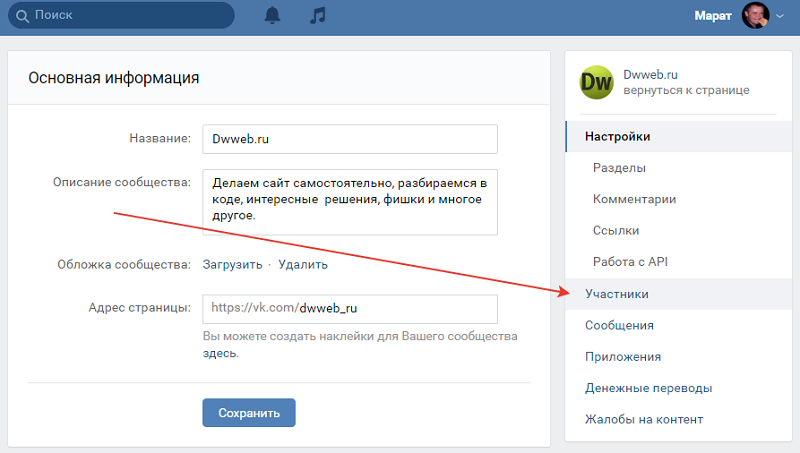 Затем он добавил группу администраторов домена, группу IT_Wrk_Admin и учетную запись локального администратора.
Затем он добавил группу администраторов домена, группу IT_Wrk_Admin и учетную запись локального администратора.
Любой компьютер, к которому вы применяете эту политику, получит именно эти настройки. Если вы решите удалить все учетные записи пользователей и групп, эти учетные записи действительно будут удалены из группы локального администратора. Я рекомендую вам протестировать это, прежде чем запускать его в производство.
Исключить компьютеры из политики GPO
Если вам нужно исключить компьютер из этой политики, выполните следующие действия:
Совет: Существует множество плохо написанных программ, которые не запускаются без предоставления пользователям прав администратора. Если вы можете избежать этих программ, сделайте это. Смешно, что до сих пор существуют компании, продающие программное обеспечение, которое не может работать с правами администратора… опять же, старайтесь избегать этих программ. Если вы не можете, изучите программы повышения привилегий, такие как BeyondTrust и PolicyPak. Эти программы позволяют настраивать программы для запуска без предоставления пользователю прав администратора.
Эти программы позволяют настраивать программы для запуска без предоставления пользователю прав администратора.
Шаг 1. Создайте новую группу Active Directory. Назовите это как хотите.
Шаг 2. Добавьте в эту группу учетную запись компьютера, которую вы хотите исключить.
Шаг 3. В консоли управления групповыми политиками выберите созданный объект групповой политики и перейдите на вкладку делегирования.
Теперь перейдите на вкладку «Дополнительно».
Нажмите «Добавить» и выберите только что созданную группу.
Теперь убедитесь, что у этой группы есть только следующие разрешения:
Чтение: Разрешить
Применить групповую политику: Запретить
Это запретит любому члену этой группы применять объект групповой политики. Это очень простой подход к исключению компьютеров из применения этого объекта групповой политики. Это также упрощает управление: если вы хотите узнать, кто исключен из объекта групповой политики, вы можете просто проверить членов группы AD.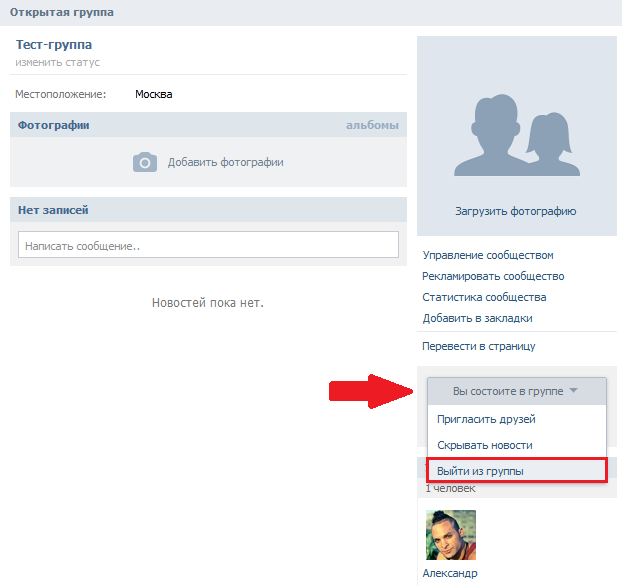
Теперь я проверю, что компьютер исключен, с помощью команды gpresult.
Чтобы просмотреть все объекты групповой политики, примененные к компьютеру и пользователю, введите эту команду.
gpresult /r
Вы должны быть администратором на компьютере, чтобы получить результаты компьютера.
Вы можете видеть, что объект групповой политики «Компьютер объекта групповой политики — члены локальной группы администраторов» применяется к этому компьютеру. Я перезагружу компьютер и снова запущу команду. После перезагрузки я больше не должен видеть, что этот объект групповой политики применяется к этому компьютеру, потому что ему отказано в применении.
Я снова запущу gpresult /r
Вы видите, что объект групповой политики больше не применяется к этому компьютеру.
Совет: Сначала следует провести аудит прав пользователей и понять, почему у них есть права администратора. Вы не хотите включать эту политику на всех компьютерах без предварительного тестирования и понимания ее влияния.





 Измените существующее имя группы.
Измените существующее имя группы.
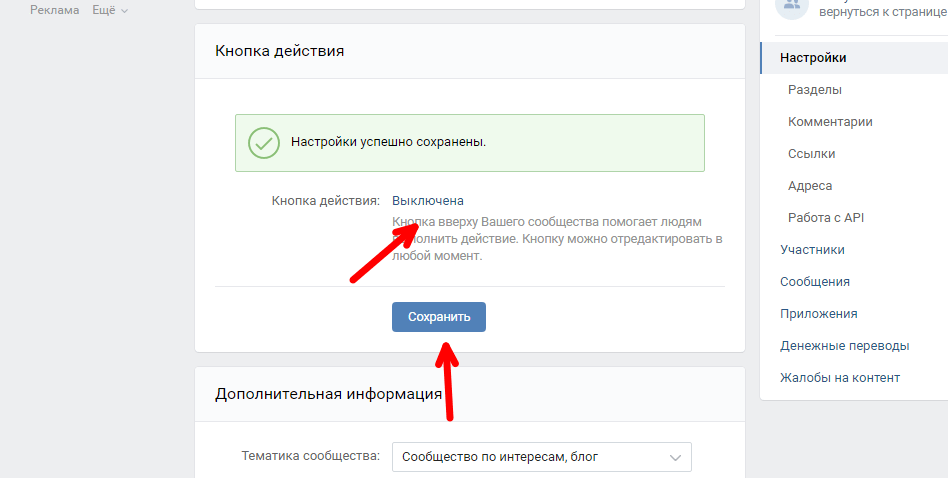
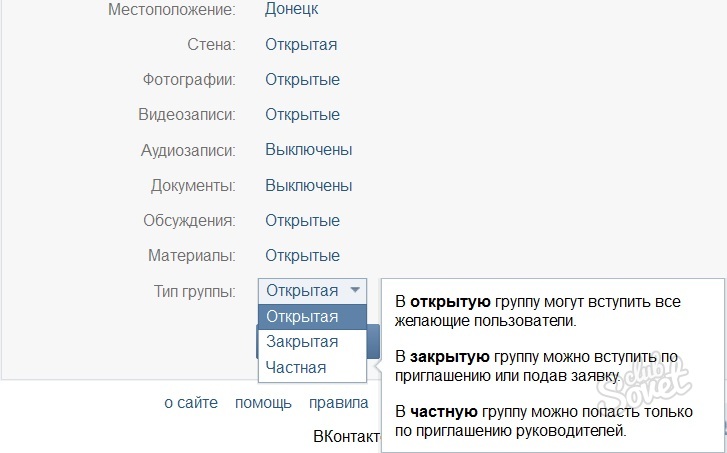

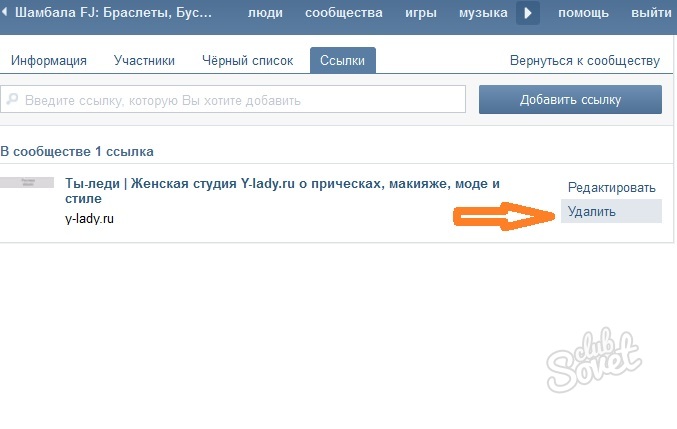
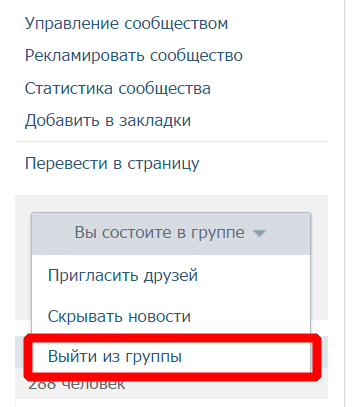



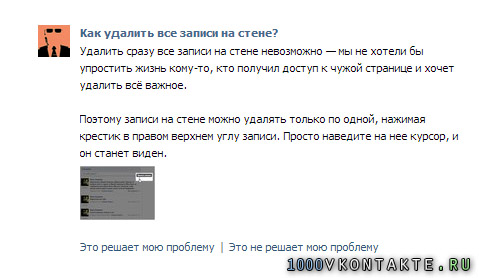

 conf. Они являются
дружественными интерфейсами к программам userdel и groupdel, удаляют домашний каталог или
даже все файлы из системы, принадлежащие пользователю, запускают определённый сценарий и
обладают другими возможностями. deluser и delgroup могут быть запущены в одном из трёх
режимов:
Удаление обычного пользователя
При запуске с параметром, не имеющим аргументов и без параметра --group, deluser удалит
обычного пользователя.
По умолчанию, deluser удаляет пользователя без уничтожения домашнего каталога, почтового
ящика или всех файлов системы, принадлежащих данному пользователю. Чтобы домашний каталог
и почтовый ящик удалялся, можно указать параметр --remove-home.
С параметром --remove-all-files удаляются все файл в системе, принадлежащие данному
пользователю. Заметим, что в этом случае указывать параметр --remove-home необязательно,
так как все файлы, включая домашний каталог и почтовый ящик уже помечены на удаление
параметром --remove-all-files.
conf. Они являются
дружественными интерфейсами к программам userdel и groupdel, удаляют домашний каталог или
даже все файлы из системы, принадлежащие пользователю, запускают определённый сценарий и
обладают другими возможностями. deluser и delgroup могут быть запущены в одном из трёх
режимов:
Удаление обычного пользователя
При запуске с параметром, не имеющим аргументов и без параметра --group, deluser удалит
обычного пользователя.
По умолчанию, deluser удаляет пользователя без уничтожения домашнего каталога, почтового
ящика или всех файлов системы, принадлежащих данному пользователю. Чтобы домашний каталог
и почтовый ящик удалялся, можно указать параметр --remove-home.
С параметром --remove-all-files удаляются все файл в системе, принадлежащие данному
пользователю. Заметим, что в этом случае указывать параметр --remove-home необязательно,
так как все файлы, включая домашний каталог и почтовый ящик уже помечены на удаление
параметром --remove-all-files. Если вы хотите сделать резервную копию всех файлов перед их удалением, то вы можете
указать параметр --backup, при котором будет создан файл имя_пользователя.tar(.gz|.bz2), в
каталоге, заданном параметром --backup-to (по умолчанию используется текущий рабочий
каталог). Параметры удаления и резервного копирования также можно задать как действия по
умолчанию в файле настройки /etc/deluser.conf. Подробней смотрите deluser.conf(5).
Если вы хотите удалить учётную запись root (uid 0), воспользуйтесь параметром --force; его
указание подтверждает, что удаление пользователя root не является случайной ошибкой.
Если файл /usr/local/sbin/deluser.local существует, то он будет выполнен после удаления
учётной записи пользователя, чтобы выполнить все локальные очистки. Аргументы,
передаваемые deluser.local:
имя_пользователя uid gid домашний_каталог
Удалить группу
Если deluser вызывается с параметром --group, или вызывается как delgroup, то выполняется
удаление группы.
Если вы хотите сделать резервную копию всех файлов перед их удалением, то вы можете
указать параметр --backup, при котором будет создан файл имя_пользователя.tar(.gz|.bz2), в
каталоге, заданном параметром --backup-to (по умолчанию используется текущий рабочий
каталог). Параметры удаления и резервного копирования также можно задать как действия по
умолчанию в файле настройки /etc/deluser.conf. Подробней смотрите deluser.conf(5).
Если вы хотите удалить учётную запись root (uid 0), воспользуйтесь параметром --force; его
указание подтверждает, что удаление пользователя root не является случайной ошибкой.
Если файл /usr/local/sbin/deluser.local существует, то он будет выполнен после удаления
учётной записи пользователя, чтобы выполнить все локальные очистки. Аргументы,
передаваемые deluser.local:
имя_пользователя uid gid домашний_каталог
Удалить группу
Если deluser вызывается с параметром --group, или вызывается как delgroup, то выполняется
удаление группы. Предупреждение: Первичная группа существующего пользователя не может быть удалена.
Если задан параметр --only-if-empty, удаление группы не произойдёт, если в неё входят
пользователи.
Удаление пользователя из определённой группы
При запуске с двумя параметрами без аргументов, deluser удаляет пользователя из указанной
группы.
Предупреждение: Первичная группа существующего пользователя не может быть удалена.
Если задан параметр --only-if-empty, удаление группы не произойдёт, если в неё входят
пользователи.
Удаление пользователя из определённой группы
При запуске с двумя параметрами без аргументов, deluser удаляет пользователя из указанной
группы.
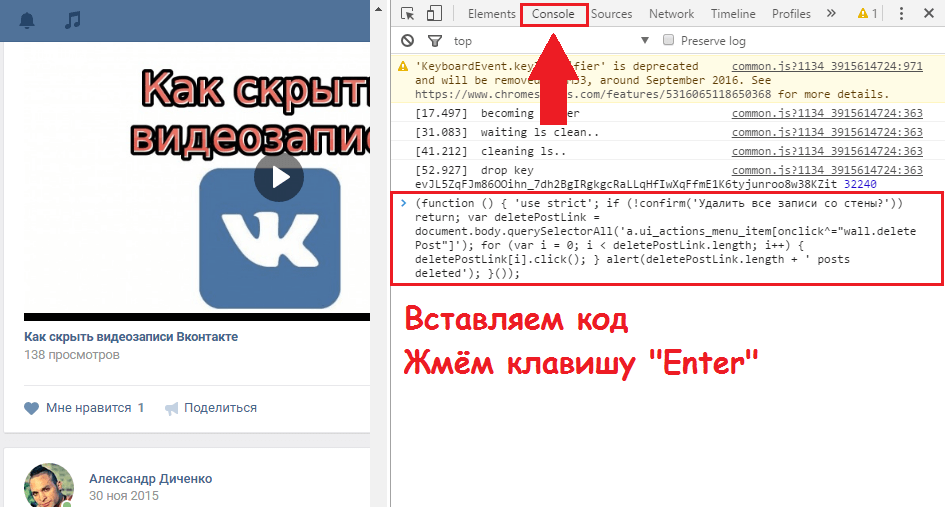 Также, если
пользователь не существует, то значение ошибки не возвращается. Этот параметр чаще
всего используется в сценариях сопровождения пакетов Debian.
--only-if-empty
Удалять, только если не осталось членов.
--backup
Выполнить резервное копирования всех файлов домашнего каталога и хранилище почты
(mailspool-file) в файл с именем /$user.tar.bz2 или /$user.tar.gz.
--backup-to
Помещать файлы резервных копий не в /, а в каталог, заданный этим параметром.
Подразумевает также задание параметра --backup.
--remove-home
Удалить домашний каталог пользователя и его хранилище почты. Если указан --backup,
то файлы будут удалены после создания резервной копии.
--remove-all-files
Удалить все файлы из системы, принадлежащие этому пользователю. Замечание: указание
--remove-home не имеет смысла.
Также, если
пользователь не существует, то значение ошибки не возвращается. Этот параметр чаще
всего используется в сценариях сопровождения пакетов Debian.
--only-if-empty
Удалять, только если не осталось членов.
--backup
Выполнить резервное копирования всех файлов домашнего каталога и хранилище почты
(mailspool-file) в файл с именем /$user.tar.bz2 или /$user.tar.gz.
--backup-to
Помещать файлы резервных копий не в /, а в каталог, заданный этим параметром.
Подразумевает также задание параметра --backup.
--remove-home
Удалить домашний каталог пользователя и его хранилище почты. Если указан --backup,
то файлы будут удалены после создания резервной копии.
--remove-all-files
Удалить все файлы из системы, принадлежащие этому пользователю. Замечание: указание
--remove-home не имеет смысла. Если указан --backup, то файлы будут удалены после
создания резервной копии.
--version
Показать номер версии и информацию об авторском праве.
Если указан --backup, то файлы будут удалены после
создания резервной копии.
--version
Показать номер версии и информацию об авторском праве.
 9 Для удаления учётной записи root требуется указание параметра "--force". Действие
не было выполнено.
9 Для удаления учётной записи root требуется указание параметра "--force". Действие
не было выполнено.
 Не предоставляется
никаких гарантий.
Не предоставляется
никаких гарантий.



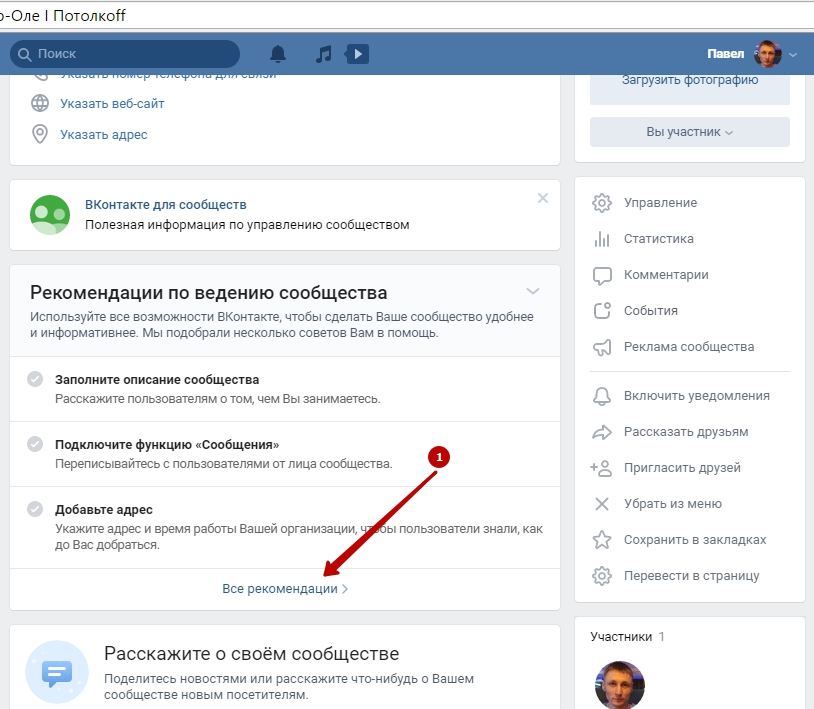

 После завершения процесса удаления вы не сможете восстановить эту группу.
После завершения процесса удаления вы не сможете восстановить эту группу.